Toshiba SATELLITE L735, SATELLITE L730 User Manual
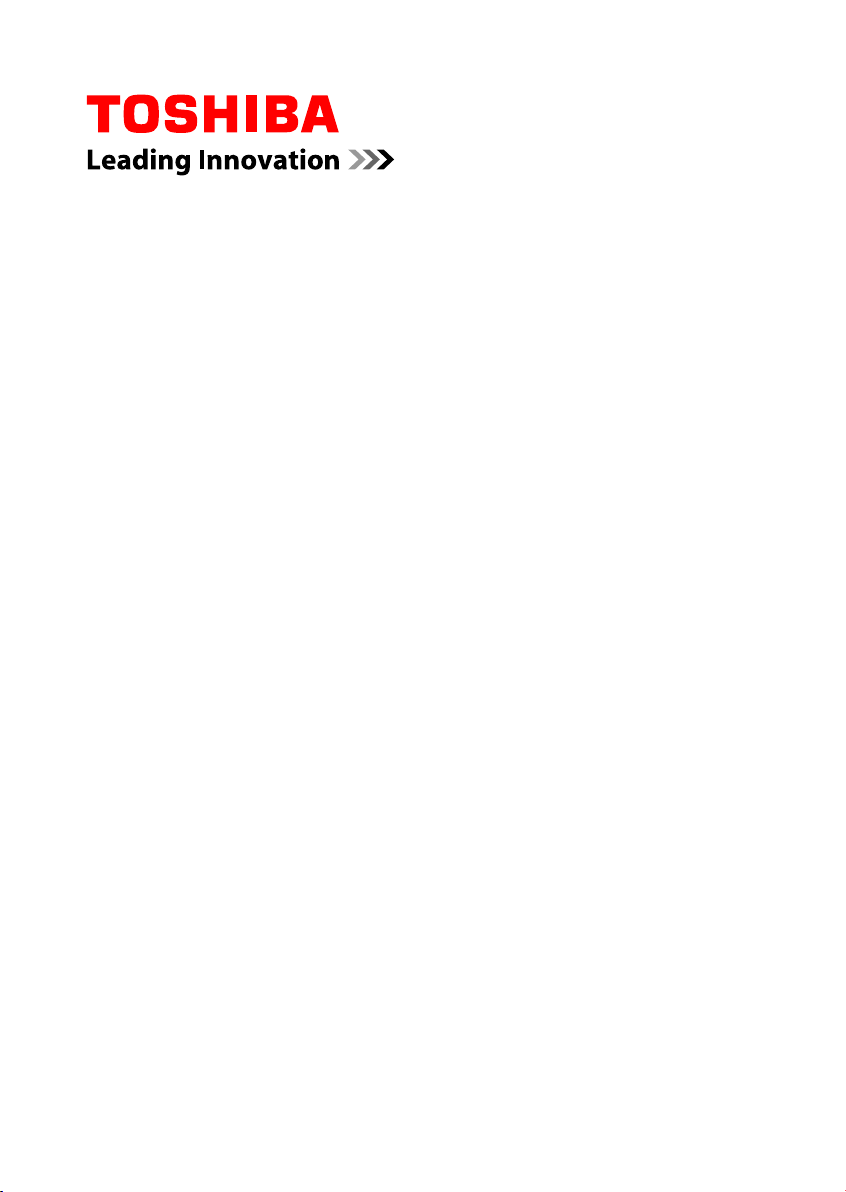
Podręcznik
użytkownika
L730/L735
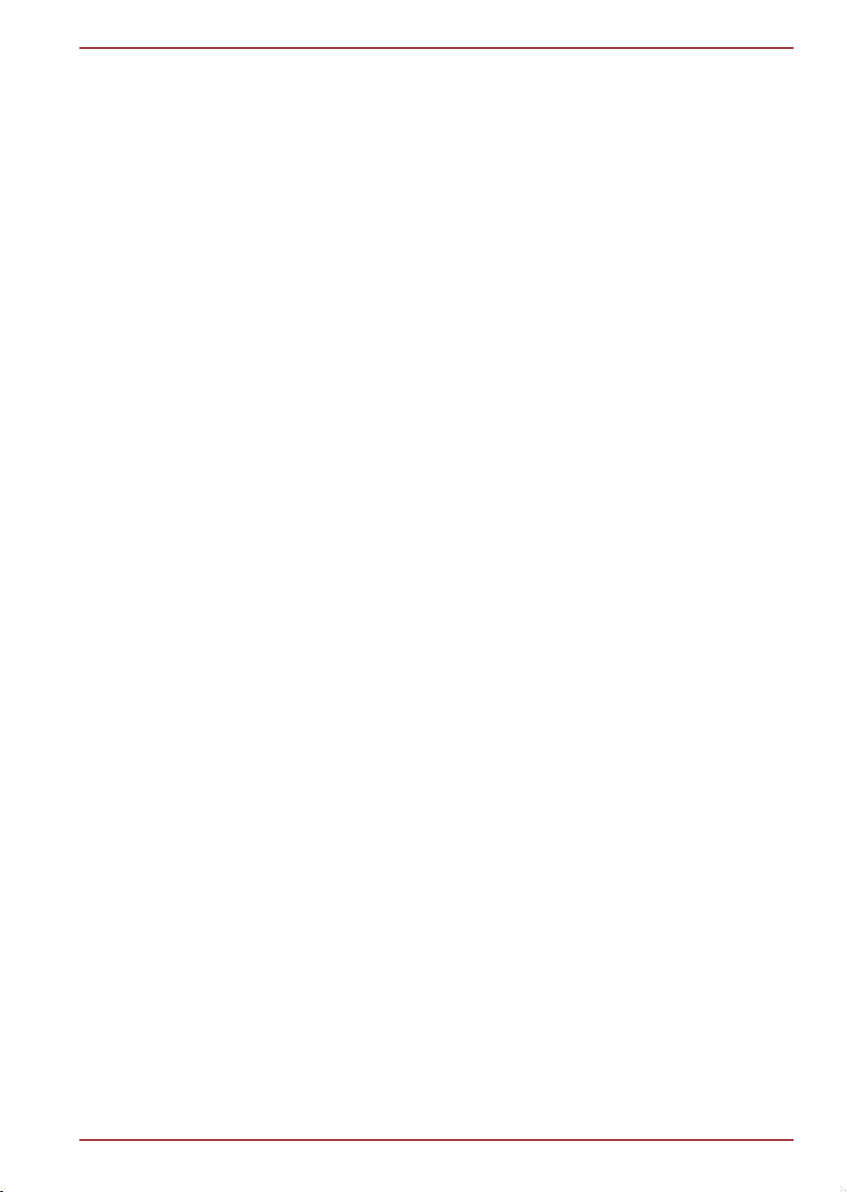
Spis treści
Wstęp
Informacje ogólne
Rozdział 1
Wprowadzenie
Lista kontrolna wyposażenia ............................................................... 1-1
Pierwsze kroki ....................................................................................... 1-2
L730/L735
Rozdział 2
Rozdział 3
Przewodnik po systemie
Widok z przodu po zamknięciu panelu wyświetlacza ........................ 2-1
Widok z lewej strony ............................................................................. 2-2
Widok z prawej strony ........................................................................... 2-3
Widok z tyłu ............................................................................................ 2-5
Widok z dołu .......................................................................................... 2-6
Widok z przodu po otwarciu panelu wyświetlacza ............................. 2-7
Wewnętrzne składniki sprzętowe ...................................................... 2-11
Korzystanie z komputera
Korzystanie z płytki dotykowej ............................................................ 3-1
Klawiatura .............................................................................................. 3-2
Stacje dysków optycznych ................................................................... 3-7
TOSHIBA VIDEO PLAYER (opcjonalny) ............................................ 3-18
Korzystanie z programu WinDVD BD for TOSHIBA ......................... 3-23
Komunikacja bezprzewodowa ............................................................ 3-27
Sieć LAN ............................................................................................... 3-31
Urządzenia opcjonalne ........................................................................ 3-32
Gniazdo karty pamięci ........................................................................ 3-33
Karta pamięci ....................................................................................... 3-34
Obchodzenie się z nośnikami ............................................................ 3-35
Instalowanie karty pamięci ................................................................. 3-36
Wyjmowanie karty pamięci ................................................................. 3-36
Dodatkowy moduł pamięci ................................................................. 3-37
Monitor zewnętrzny ............................................................................. 3-42
HDMI ..................................................................................................... 3-43
Blokada zabezpieczająca .................................................................... 3-47
Opcjonalne akcesoria TOSHIBA ........................................................ 3-48
System dźwiękowy .............................................................................. 3-48
Tryb wideo ............................................................................................ 3-50
Obchodzenie się z komputerem ........................................................ 3-51
Podręcznik użytkownika ii
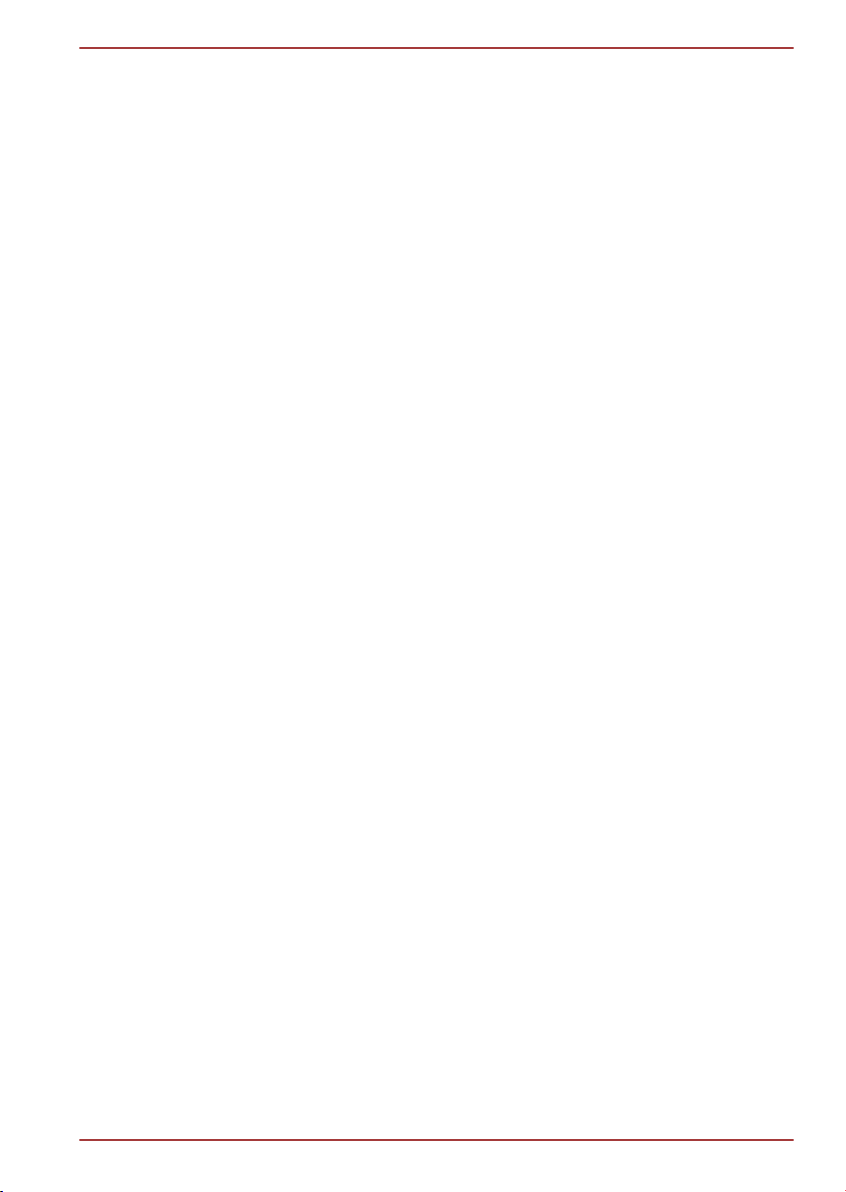
L730/L735
Rozpraszanie ciepła ............................................................................ 3-52
Rozdział 4
Rozdział 5
Rozdział 6
Programy narzędziowe i funkcje zaawansowane
Programy narzędziowe i aplikacje ....................................................... 4-1
Dodatkowe funkcje ................................................................................ 4-5
Korzystanie z programu TOSHIBA Sleep Utility ................................. 4-8
Korzystanie z programu TOSHIBA Face Recognition ..................... 4-10
Program TOSHIBA Password Utility .................................................. 4-14
Program HW Setup .............................................................................. 4-16
Program TOSHIBA PC Health Monitor .............................................. 4-21
Korzystanie z ochrony dysku twardego ............................................ 4-22
Właściwości programu TOSHIBA HDD Protection ........................... 4-23
Odzyskiwanie systemu ....................................................................... 4-25
Zasilanie komputera
Warunki zasilania .................................................................................. 5-1
Monitorowanie stanu zasilania ............................................................. 5-2
Bateria .................................................................................................... 5-3
Tryby zasilania ....................................................................................... 5-9
Funkcja włączania/wyłączania zasilania przy użyciu pokrywy
komputera ............................................................................................ 5-10
Automatyczne przełączanie do stanu wstrzymania/hibernacji ....... 5-10
Rozwiązywanie problemów technicznych
Proces rozwiązywania problemów ...................................................... 6-1
Lista kontrolna sprzętu i systemu ....................................................... 6-4
Pomoc techniczna firmy TOSHIBA .................................................... 6-20
Dodatek A
Dodatek B
Dodatek C
Dodatek D
Specyfikacje
Przewody i wtyczki zasilające
Uwagi prawne
Informacje dotyczące urządzeń bezprzewodowych
Indeks
Podręcznik użytkownika iii
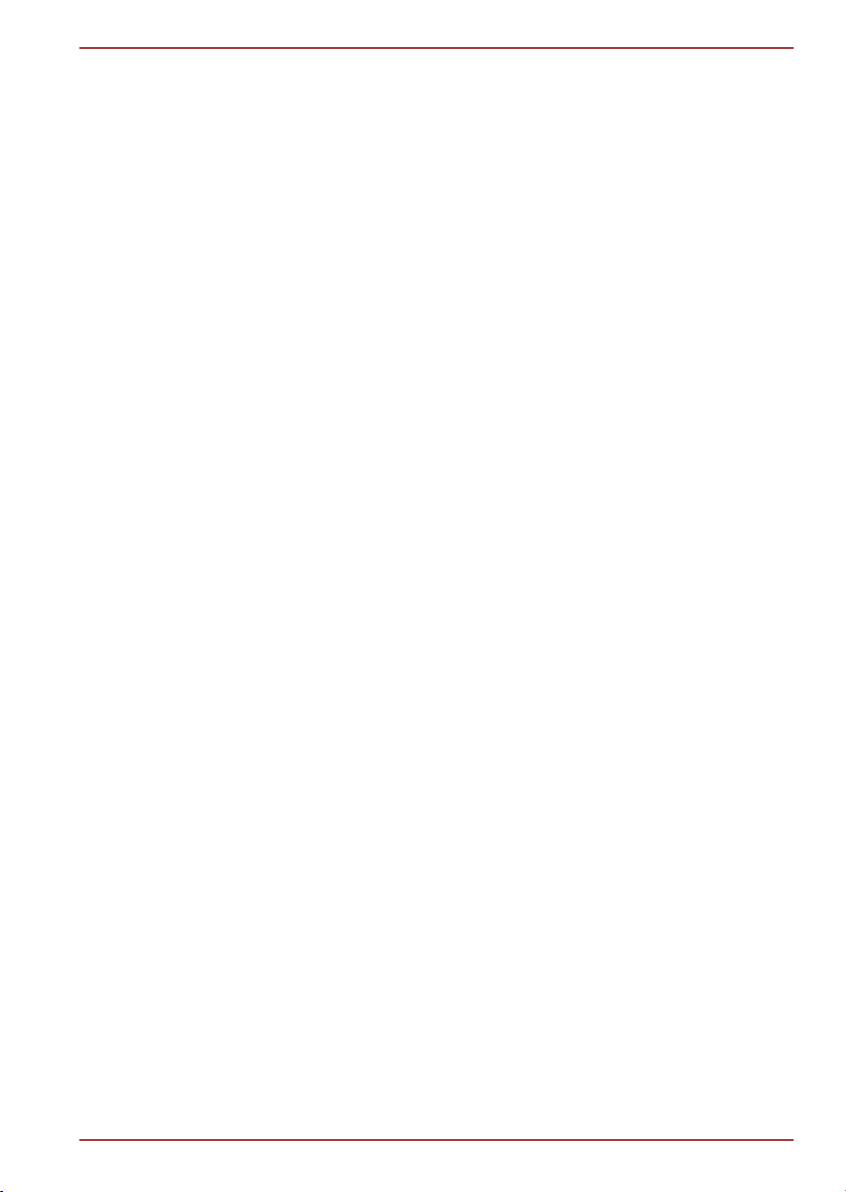
Prawa autorskie
© 2011 TOSHIBA Corporation. Wszelkie prawa zastrzeżone. Zgodnie z
prawem autorskim, tego podręcznika nie wolno powielać w żadnej formie
bez uprzedniego uzyskania pisemnej zgody firmy TOSHIBA. Korzystanie z
informacji zamieszczonych w podręczniku nie jest objęte zobowiązaniami
patentowymi.
Wydanie pierwsze luty 2011
Prawa autorskie do utworów muzycznych, filmów, programów
komputerowych, baz danych oraz innych własności intelektualnych
chronionych prawami autorskimi należą do autora lub właściciela praw
autorskich. Materiał chroniony prawami autorskimi może być
reprodukowany wyłącznie na użytek własny lub domowy. Każde inne
użytkowanie oprócz wymienionego powyżej (w tym konwersja do formatu
cyfrowego, zmiana, przesyłanie skopiowanych materiałów i dystrybucja w
sieci) bez zezwolenia posiadacza prawa autorskiego stanowi naruszenie
prawa autorskiego i praw autora i podlega odpowiedzialności cywilnej lub
karnej. Podczas kopiowania tego podręcznika należy przestrzegać praw
autorskich.
Zastrzeżenie
Ten podręcznik został zatwierdzony i poprawiony z zachowaniem należytej
staranności. Zamieszczone instrukcje i opisy komputera były aktualne w
czasie opracowywania tego podręcznika. Komputer i podręcznik mogą ulec
modyfikacjom bez powiadomienia. Firma TOSHIBA nie ponosi
odpowiedzialności za szkody wynikające bezpośrednio lub pośrednio z
błędów, pominięć i niezgodności dostarczonego komputera z informacjami
zamieszczonymi w tym podręczniku.
L730/L735
Znaki towarowe
Intel, Intel SpeedStep, Intel Core i Centrino są znakami towarowymi lub
zastrzeżonymi znakami towarowym firmy Intel Corporation.
Windows, Microsoft i logo Windows są zastrzeżonymi znakami towarowymi
firmy Microsoft Corporation.
Bluetooth jest znakiem towarowym właściciela i używany jest przez firmę
TOSHIBA na podstawie licencji.
HDMI, logo HDMI i High-Definition Multimedia Interface są znakami
towarowymi lub zastrzeżonymi znakami towarowymi firmy HDMI Licensing
LLC.
Wyprodukowano na licencji Dolby Laboratories. Dolby oraz symbol
podwójnego D są znakami handlowymi Dolby Laboratories.
ConfigFree jest znakiem towarowym firmy TOSHIBA Corporation.
WiFi jest zastrzeżonym znakiem towarowym firmy WiFi Alliance.
Secure Digital i SD są znakami towarowymi firmy SD Card Association.
Podręcznik użytkownika iv
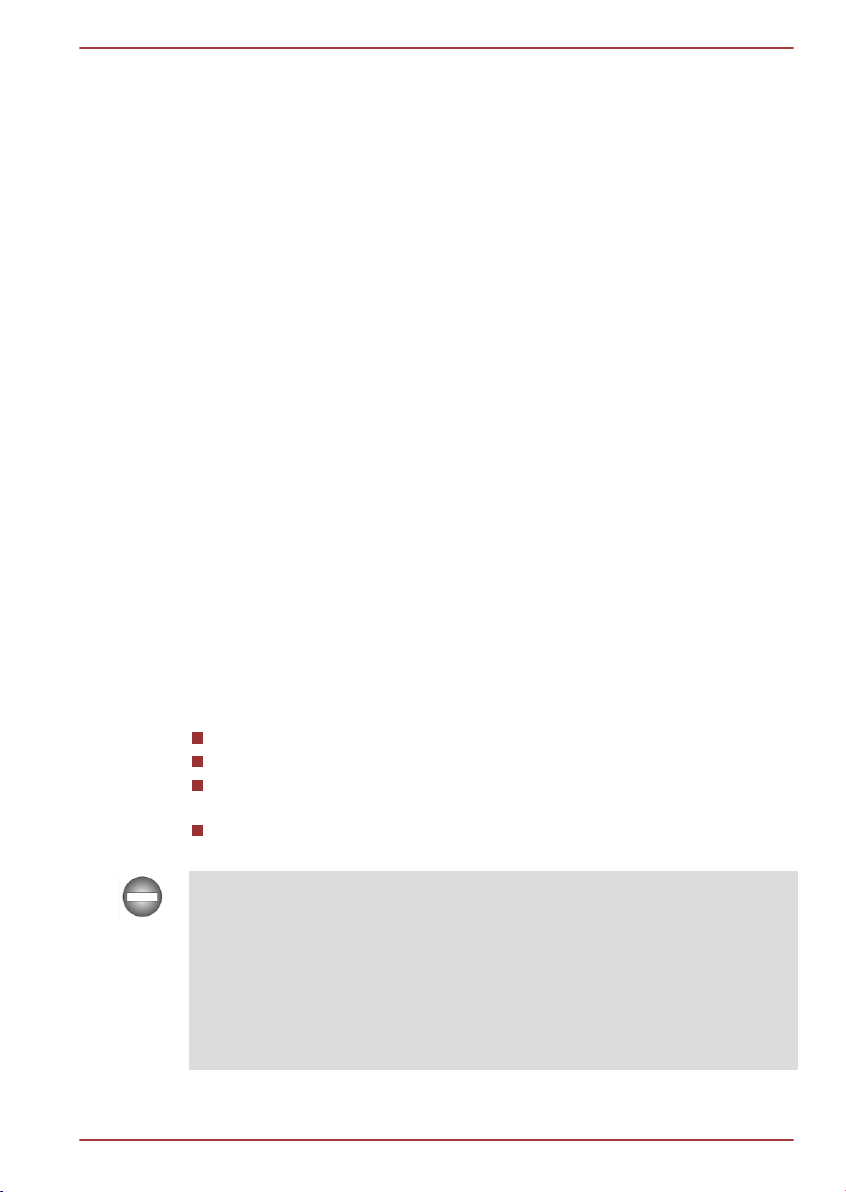
Memory Stick i Memory Stick PRO są znakami towarowymi lub
zastrzeżonymi znakami towarowymi firmy Sony Corporation.
MultiMediaCard i MMC są znakami towarowymi firmy MultiMediaCard
Association.
Labelflash jest znakiem towarowym firmy YAMAHA CORPORATION.
WinDVD i Corel Digital Studio są znakami towarowymi lub zastrzeżonymi
znakami towarowymi firmy Corel Corporations.
Atheros jest zastrzeżoną nazwą towarową firmy Atheros Communication
Inc.
Realtek jest zastrzeżoną nazwą towarową firmy Realtek Semiconductor
Corporation.
W tym podręczniku mogą być również wykorzystane inne znaki towarowe i
zastrzeżone znaki towarowe nie wymienione powyżej.
Informacje dotyczące przepisów FCC
Deklaracja zgodności z przepisami komisji FCC
To urządzenie było testowane i zostało uznane za zgodne z limitami dla
urządzeń cyfrowych klasy B określonymi w części 15 przepisów komisji
FCC. Te limity zostały określone w celu zapewnienia uzasadnionej ochrony
przed szkodliwymi zakłóceniami w instalacjach na terenach mieszkalnych.
To urządzenie generuje, wykorzystuje i może emitować energię o
częstotliwościach radiowych oraz może powodować zakłócenia
komunikacji radiowej, jeżeli nie jest zainstalowane i użytkowane zgodnie z
zaleceniami producenta. Ponadto nie można zagwarantować, że działanie
określonej instalacji nie będzie zakłócane. Jeżeli to urządzenie powoduje
zakłócenia odbioru radiowego lub telewizyjnego, co można sprawdzić
wyłączając i ponownie włączając urządzenie, można te zakłócenia
wyeliminować, korzystając z jednej z następujących metod:
Zmiana ustawienia lub lokalizacji anteny odbiorczej.
Zwiększenie odległości pomiędzy urządzeniem a odbiornikiem.
Podłączenie urządzenia do gniazda sieciowego w obwodzie innym niż
obwód, do którego jest podłączony odbiornik.
Skonsultowanie się z dystrybutorem lub doświadczonym technikiem
radiowo/telewizyjnym.
Do urządzenia można podłączać wyłącznie urządzenia peryferyjne
spełniające limity dla urządzeń klasy B, określone w przepisach FCC.
Podłączenie urządzeń zewnętrznych niezgodnych z powyższymi limitami,
lub urządzeń niezalecanych przez firmę TOSHIBA może spowodować
zakłócenia w odbiorze radiowym lub telewizyjnym. Do podłączania
wyposażenia zewnętrznego do portu zewnętrznego monitora RGB, portów
uniwersalnej magistrali szeregowej (USB 2.0 i 3.0), złącza wyjściowego
HDMI i złącza mikrofonu należy używać ekranowanych przewodów.
Dokonywanie zmian urządzenia, na które firma TOSHIBA lub uprawnione
L730/L735
Podręcznik użytkownika v
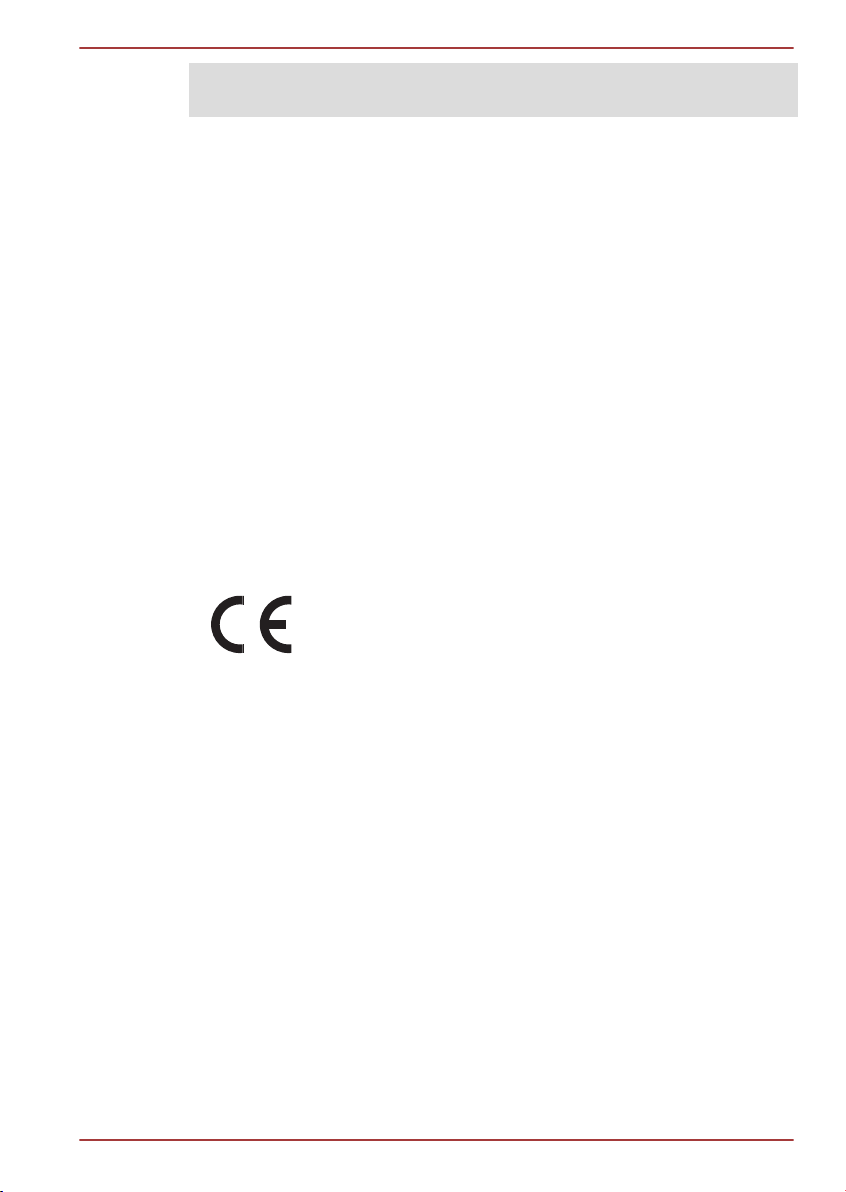
L730/L735
przez nią strony nie wyraziły wyraźnej zgody, może skutkować utratą
prawa do jego eksploatacji.
Warunki Komisji FCC
To urządzenie jest zgodne z częścią 15 przepisów Komisji FCC.
Korzystanie z tego urządzenia jest uzależnione od dwóch warunków:
1. Urządzenie nie może powodować szkodliwych zakłóceń.
2. Urządzenie musi zachować odporność na zakłócenia zewnętrzne,
włącznie z zakłóceniami, które mogą powodować nieprawidłowe
funkcjonowanie.
Kontakt
Adres: TOSHIBA America Information Systems, Inc.
9740 Irvine Boulevard
Irvine, California 92618-1697
Telefon: (949)583-3000
Deklaracja zgodności ze standardami europejskimi
Na tym produkcie umieszczono znak CE zgodnie z
odpowiednimi dyrektywami Unii Europejskiej. Firmą
odpowiedzialną za umieszczenie symbolu CE na tym
produkcie jest firma TOSHIBA Europe GmbH z siedzibą w
Hammfelddamm 8, 41460 Neuss, Niemcy. Pełną, oficjalną
treść Deklaracji zgodności ze standardami UE
zamieszczono w witrynie firmy TOSHIBA w sieci Web
http://epps.toshiba-teg.com w Internecie.
Zgodność ze standardem CE
Ten produkt został oznaczony znakiem CE zgodnie z odpowiednimi
dyrektywami europejskimi, w szczególności dyrektywą dotyczącą
zgodności elektromagnetycznej (EMC) 2004/108/EC (komputer przenośny
i akcesoria elektroniczne włącznie z dostarczonym zasilaczem), dyrektywą
dotyczącą wyposażenia radiowego i wyposażenia terminali
telekomunikacyjnych 1999/5/EC (stosowane akcesoria telekomunikacyjne)
oraz dyrektywą dotyczącą niskiego napięcia 2006/95/EC (dostarczony
zasilacz). Ponadto produkt jest zgodny z wymaganiami dyrektywy
dotyczącej ekologii konstrukcji 2009/125/EC (ErP) i związanymi z nią
przepisami wykonawczymi.
Ten produkt oraz oryginalne urządzenia opcjonalne zostały
zaprojektowane w sposób zapewniający zgodność z normami EMC
(zgodność elektromagnetyczna) oraz standardami bezpieczeństwa. Firma
TOSHIBA nie gwarantuje jednak zachowania zgodności z powyższymi
Podręcznik użytkownika vi

L730/L735
normami, jeżeli zostaną podłączone lub zastosowane urządzenia
dodatkowe lub przewody nie wyprodukowane przez firmę TOSHIBA. W
przypadku podłączenia takich urządzeń dodatkowych/przewodów należy
zagwarantować, że system (komputer i urządzenia dodatkowe/przewody)
nadal spełnia wymagane standardy. Przestrzeganie poniższych reguł
pozwoli uniknąć problemów związanych ze zgodnością
elektromagnetyczną:
Należy podłączać/stosować wyłącznie urządzenia opcjonalne
oznaczone symbolem CE.
Należy stosować wyłącznie ekranowane przewody najlepszej jakości.
Środowisko pracy
Ten produkt został zaprojektowany w sposób zapewniający zgodność ze
standardami EMC (zgodność elektromagnetyczna) obowiązującymi dla
tzw. środowiska mieszkalnego, handlu oraz przemysłu lekkiego. Firma
TOSHIBA nie zaleca korzystania z tego urządzenia w środowisku innym
niż wymienione powyżej „Środowisko domowe, handlu oraz przemysłu
lekkiego”.
Miejsca, w których nie należy korzystać z tego urządzenia:
Przemysł (gdzie stosowane jest np. zasilanie trójfazowe, o napięciu
wyższym niż 380V).
Ochrona zdrowia
Samochód
Samolot
Firma TOSHIBA nie ponosi odpowiedzialności za szkody wynikające z
korzystania z tego produktu w środowiskach nie zalecanych.
Konsekwencje korzystania z tego urządzenia w środowisku innym niż
zalecane mogą być następujące:
Zakłócanie funkcjonowania innych urządzeń znajdujących się w
pobliżu.
Nieprawidłowe funkcjonowanie lub utrata danych na skutek zakłóceń
generowanych przez inne urządzenia znajdujące się w pobliżu.
Toshiba zaleca zatem sprawdzenie kompatybilności elektromagnetycznej
tego produktu w niezatwierdzonych środowiskach roboczych przed jego
wykorzystaniem. W przypadku samochodu lub samolotu należy przed
użyciem produktu uzyskać zgodę producenta lub linii lotniczej.
Ponadto uwzględniając ogólne zasady zachowania bezpieczeństwa,
użytkowanie tego produktu w środowiskach, w których występuje
niebezpieczeństwo wybuchu, nie jest dozwolone.
Następujące informacje dotyczą tylko krajów
członkowskich UE:
Likwidacja zużytych produktów
Podręcznik użytkownika vii
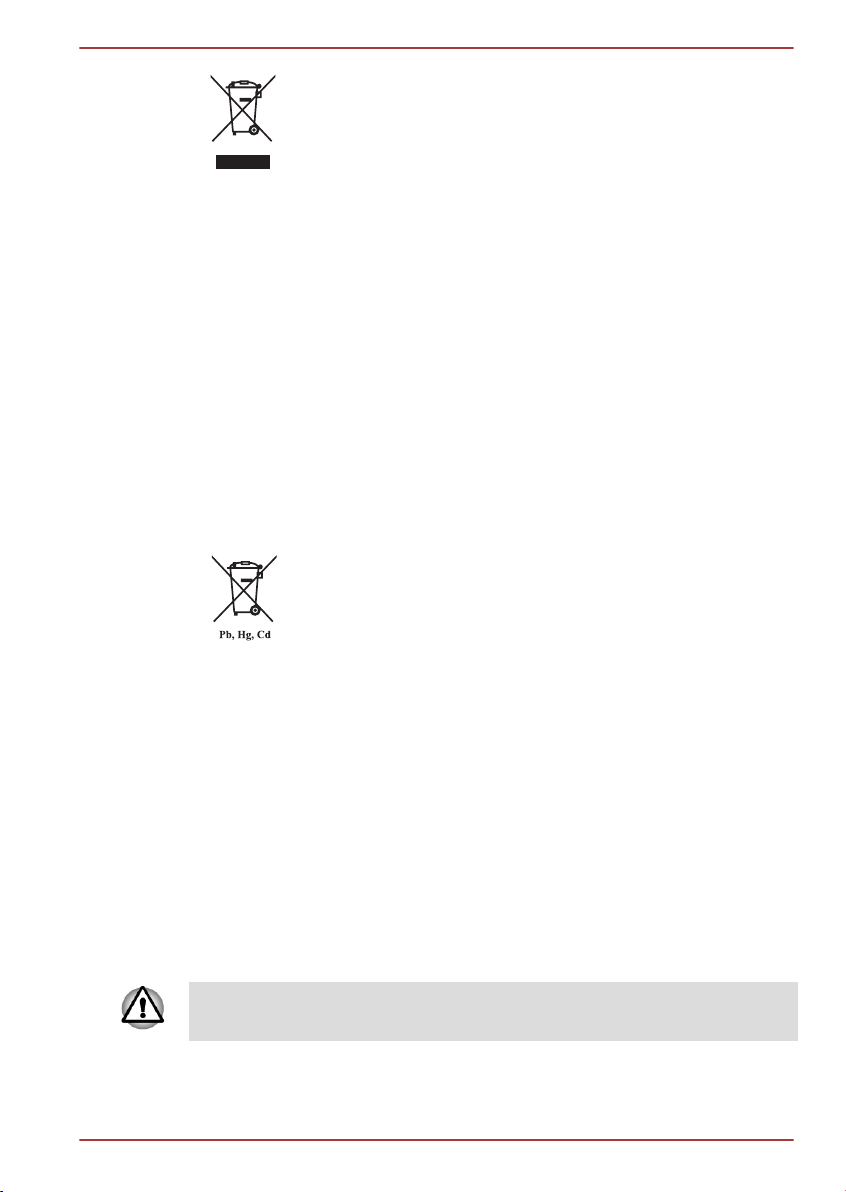
Przekreślona ikona kosza oznacza, że nie wolno
gromadzić i likwidować zużytych produktów razem z
odpadami komunalnymi. Zintegrowane baterie można
likwidować razem ze zużytym produktem. Zostaną
wyodrębnione w centrum recyklingu.
Czarny pasek oznacza, że produkt został wprowadzony na
rynek po 13 sierpnia 2005 roku.
Uczestnicząc w programie zbierania zużytych produktów i
baterii/akumulatorów, można przyczynić się do
prawidłowej likwidacji produktów i baterii/akumulatorów
oraz ograniczenia potencjalnego niekorzystnego wpływu
na środowisko i zdrowie.
Aby uzyskać więcej informacji dotyczących programów
zbierania i recyklingu dostępnych w danym kraju, odwiedź
witrynę firmy Toshiba w sieci Web (http://
eu.computers.toshiba-europe.com) albo skontaktuj się z
lokalnym biurem lub punktem sprzedaży, w którym dany
produkt został zakupiony.
Likwidacja zużytych baterii/akumulatorów
Przekreślona ikona kosza oznacza, że nie wolno
gromadzić i likwidować zużytych baterii i/lub akumulatorów
razem z odpadami komunalnymi.
Jeżeli bateria zawiera ołów (Pb), rtęć (Hg) i/lub kadm (Cd)
w ilości większej niż określona przez dyrektywę dotyczącą
baterii (2006/66/EC), symbole chemiczne ołowiu (Pb), rtęci
(Hg) i/lub kadmu (Cd) są umieszczane poniżej ikony
przekreślonego kosza.
Uczestnicząc w programie zbierania zużytych baterii,
można przyczynić się do prawidłowej likwidacji produktów i
baterii oraz ograniczenia potencjalnego niekorzystnego
wpływu na środowisko i zdrowie.
Aby uzyskać więcej informacji dotyczących programów
zbierania i recyklingu dostępnych w danym kraju, odwiedź
witrynę firmy Toshiba w sieci Web (http://
eu.computers.toshiba-europe.com) albo skontaktuj się z
lokalnym biurem lub punktem sprzedaży, w którym dany
produkt został zakupiony.
L730/L735
Te symbole mogą nie być umieszczone na produkcie, zależnie od kraju i
regionu, w którym został on zakupiony.
Podręcznik użytkownika viii

Utylizacja komputera i baterii
Komputer należy utylizować zgodnie z obowiązującymi przepisami i
zarządzeniami. Aby uzyskać więcej informacji, należy skontaktować
się z lokalnymi władzami.
Komputer jest wyposażony w baterię. W przypadku częstego
używania bateria po pewnym czasie utraci zdolność ładowania i
konieczna jest jej wymiana. Przepisy w niektórych krajach zabraniają
utylizacji zużytych baterii przez wyrzucenie ich razem z odpadami
komunalnymi.
Należy chronić nasze wspólne środowisko naturalne. Szczegółowe
informacje na temat miejsca recyklingu lub właściwego sposobu
utylizacji baterii uzyskasz u lokalnych władz.
Deklaracja zgodności z przepisami REACH
Nowe przepisy dotyczące rejestracji, oceny, autoryzacji i limitowania
substancji chemicznych (REACH, Registration, Evaluation, Authorization
and Restriction of Chemicals) obowiązują w Unii Europejskiej (UE) od 1
czerwca 2007 roku. Firma TOSHIBA będzie zapewniać zgodność ze
wszystkimi wymaganiami REACH i udostępniać naszym klientom
informacje dotyczące substancji chemicznych wykorzystywanych w
naszych produktach zgodnie z przepisami REACH.
Należy skorzystać z następującej witryny
computers/info/reach w sieci Web, aby uzyskać informacje dotyczące
wykorzystywanych w naszych produktach substancji uwzględnionych na
liście zgodnej z artykułem 59(1) Rozporządzenia KE nr 1907/2006
(„REACH”) w stężeniu ponad 0,1 % (wagowo).
www.toshiba-europe.com/
L730/L735
Następujące informacje dotyczą tylko Turcji:
Zgodność z przepisami EEE: Firma TOSHIBA spełnia wszystkie
wymagania obowiązujących w Turcji przepisów 26891 „Ograniczenia
użytkowania określonych substancji niebezpiecznych w wyposażeniu
elektrycznym i elektronicznym”.
Dopuszczalna liczba uszkodzonych pikseli wyświetlacza jest
określana zgodnie ze standardami ISO 13406-2. Jeżeli liczba
uszkodzonych pikseli jest mniejsza niż wartość określona przez ten
standard, nie będą uznawane za defekt lub usterkę.
Bateria jest produktem ulegającym zużyciu, a jej trwałość jest zależna
od sposobu użytkowania komputera. Jeżeli nie można naładować
baterii, oznacza to, że jest ona wadliwa. Zmiany wydajności baterii nie
są wadą lub usterką.
Podręcznik użytkownika ix
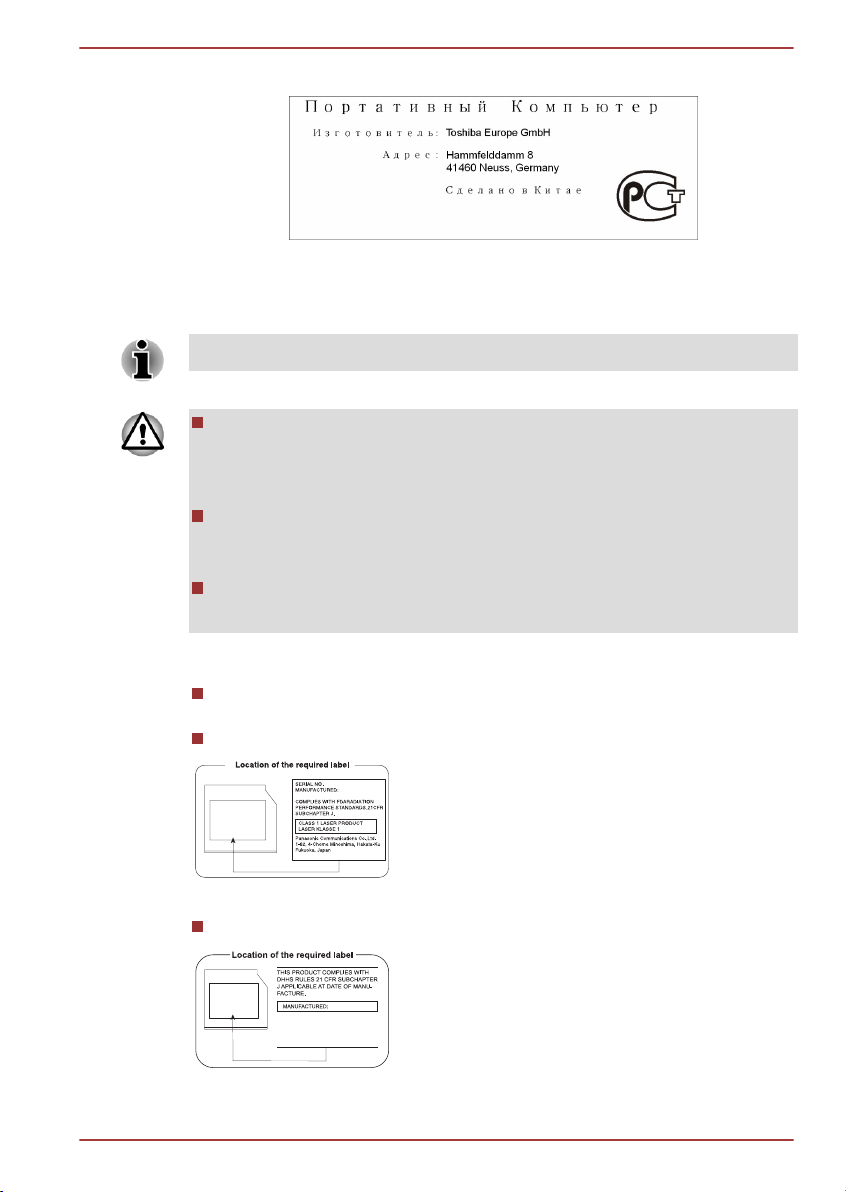
*1
Hitachi-LG Data Storage, Inc.
22-23,KAIGAN 3-CHOME,
MINATO-KU,TOKYO,108-0022
JAPAN
L730/L735
GOST
Zalecenia dotyczące bezpiecznego korzystania ze
stacji dysków optycznych.
Należy sprawdzić zalecenia na końcu tej sekcji.
Stacja wykorzystuje system laserowy. Aby zapewnić prawidłowe
korzystanie z tego produktu, należy dokładnie przeczytać i zachować
ten podręcznik. Jeżeli konieczna jest konserwacja urządzenia, należy
skontaktować się z autoryzowanym serwisem.
Obsługa, regulacja lub użytkowanie produktu w sposób niezgodny z
procedurami opisanymi w podręczniku może być przyczyną narażenia
na niebezpieczne promieniowanie.
Aby uniknąć bezpośredniego narażenia na wiązkę laserową, nie
wolno otwierać obudowy urządzenia.
1. Panasonic System Networks
DVD SuperMulti z funkcją nagrywania dysków dwuwarstwowych
Double Layer UJ8A0
BD-Writer UJ240
2. HITACHI-LG Data Storage
BD-Combo CT31F
Podręcznik użytkownika x
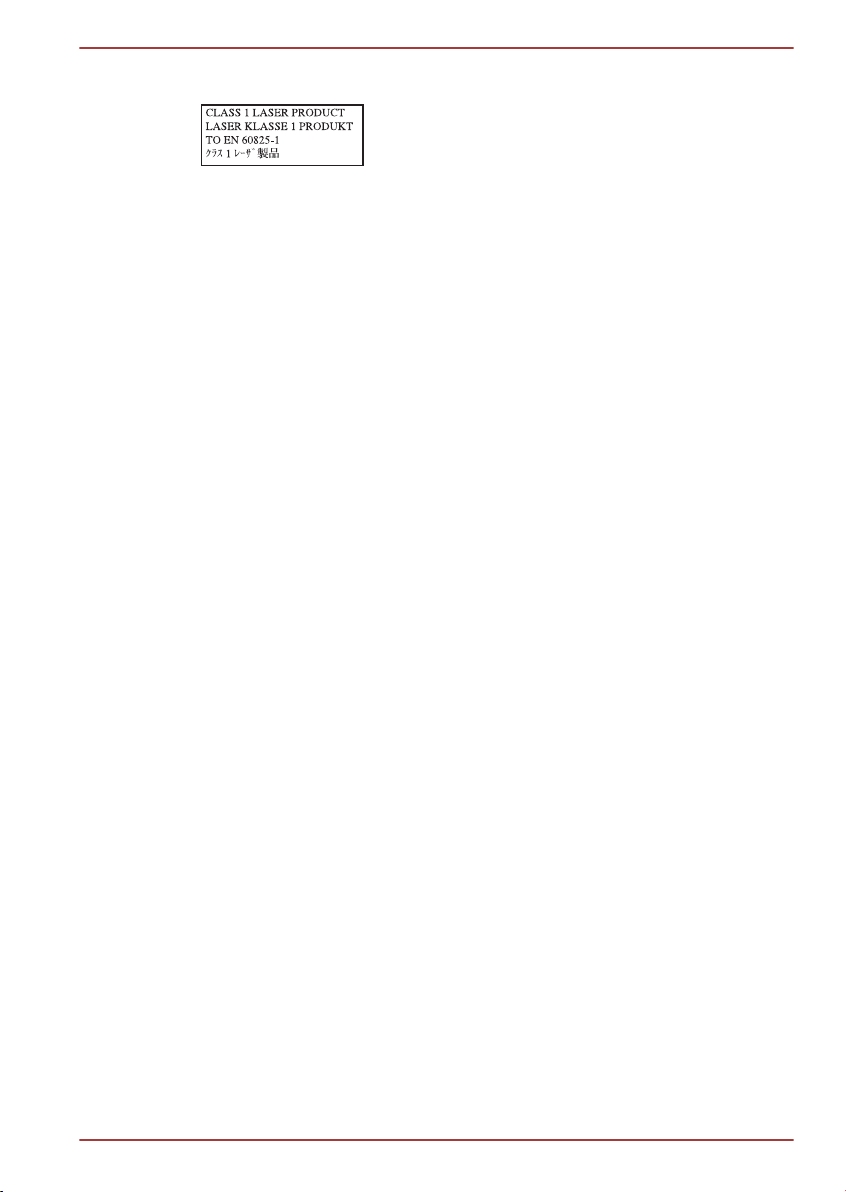
Zalecenia
L730/L735
PRZESTROGA: Ten produkt jest
wyposażony w system laserowy i
należy do „PRODUKTÓW
LASEROWYCH KLASY 1”. Aby
zapewnić prawidłowe korzystanie z
produktu, należy uważnie przeczytać
i zachować ten podręcznik. W
przypadku problemów związanych z
tym modelem należy skontaktować
się z najbliższym
„AUTORYZOWANYM punktem
serwisowym”. Aby uniknąć
bezpośredniego narażenia na
wiązkę laserową, nie wolno otwierać
obudowy urządzenia.
Podręcznik użytkownika xi
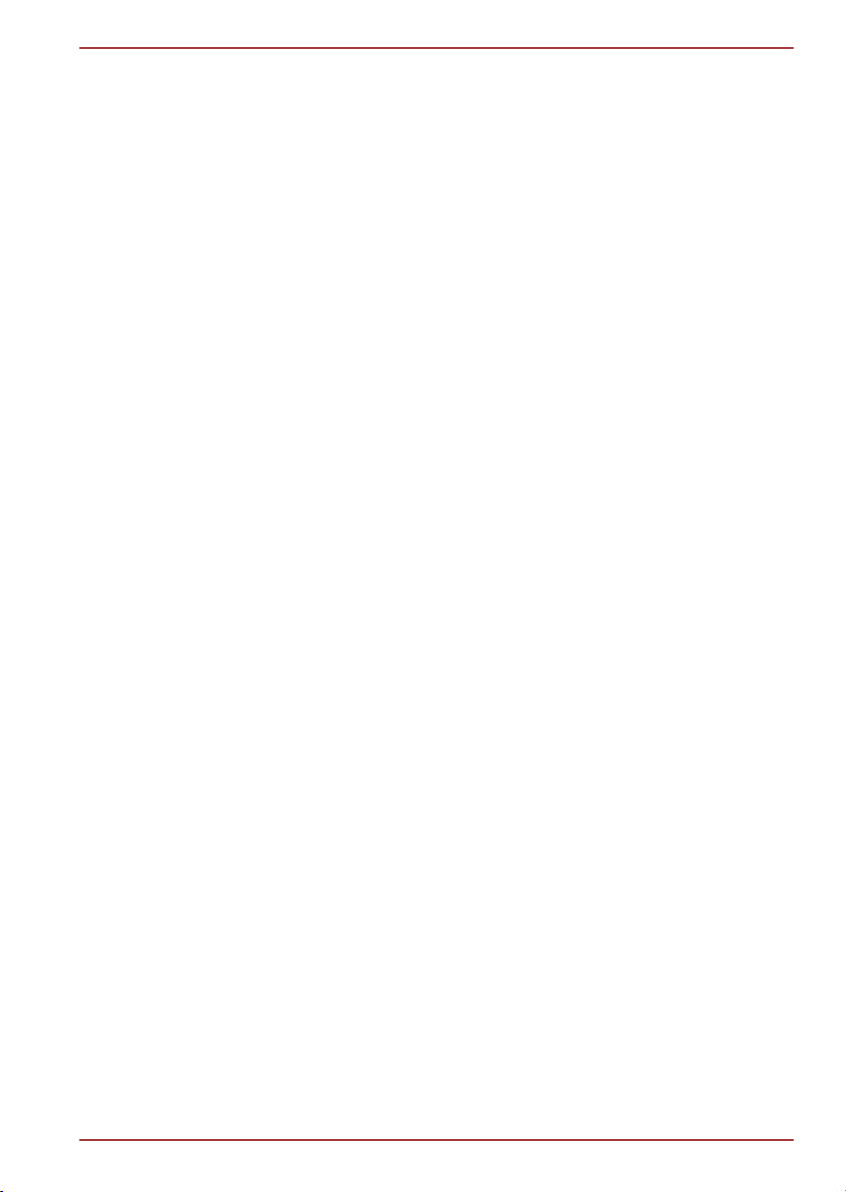
Wstęp
Gratulujemy zakupu tego komputera. Ten nowoczesny notebook
wyposażono w wiele opcji umożliwiających rozszerzanie systemu (również
o urządzenia multimedialne). Został on zaprojektowany w sposób
gwarantujący niezawodne funkcjonowanie przez wiele lat.
W tym podręczniku omówiono procedury konfiguracji i przygotowania do
użytkowania komputera Zamieszczono w nim również szczegółowe
informacje dotyczące konfiguracji, podstawowych operacji, prawidłowej
eksploatacji sprzętu, korzystania z urządzeń opcjonalnych oraz
rozwiązywania problemów.
Stosowane konwencje
Przy opisywaniu, określaniu oraz wskazywaniu terminów i procedur
zastosowano w podręczniku następujące konwencje.
Skróty
Po terminie pojawiającym się w tekście po raz pierwszy i zawsze wówczas,
gdy jest to konieczne dla zapewnienia czytelności tekstu, w nawiasie
podawany jest skrót. Na przykład Read Only Memory (ROM). Skróty
uwzględniono również w glosariuszu.
Ikony/symbole
L730/L735
Ikony/symbole służą do oznaczania portów, elementów regulacyjnych oraz
innych elementów komputera. Są również stosowane na panelu
wskaźników w celu określenia elementów, których dotyczą przedstawiane
informacje.
Klawisze
Symbole klawiszy stosowane w tekście podręcznika służą do opisu
wykonywanych operacji. Zostały one przedstawione w sposób, w jaki są
widoczne na klawiaturze, oraz wyróżnione specjalną czcionką. Na przykład
ENTER oznacza klawisz ENTER.
Korzystanie z klawiszy
Niektóre operacje wymagają jednoczesnego użycia dwóch lub więcej
klawiszy. Operacje takie zostały oznaczone symbolami klawiszy
oddzielonymi znakiem plus (+). Na przykład CTRL + C oznacza, że należy
równocześnie nacisnąć i przytrzymać klawisz CTRL i klawisz C. W
przypadku trzech klawiszy należy przytrzymać dwa pierwsze i nacisnąć
trzeci
Podręcznik użytkownika xii
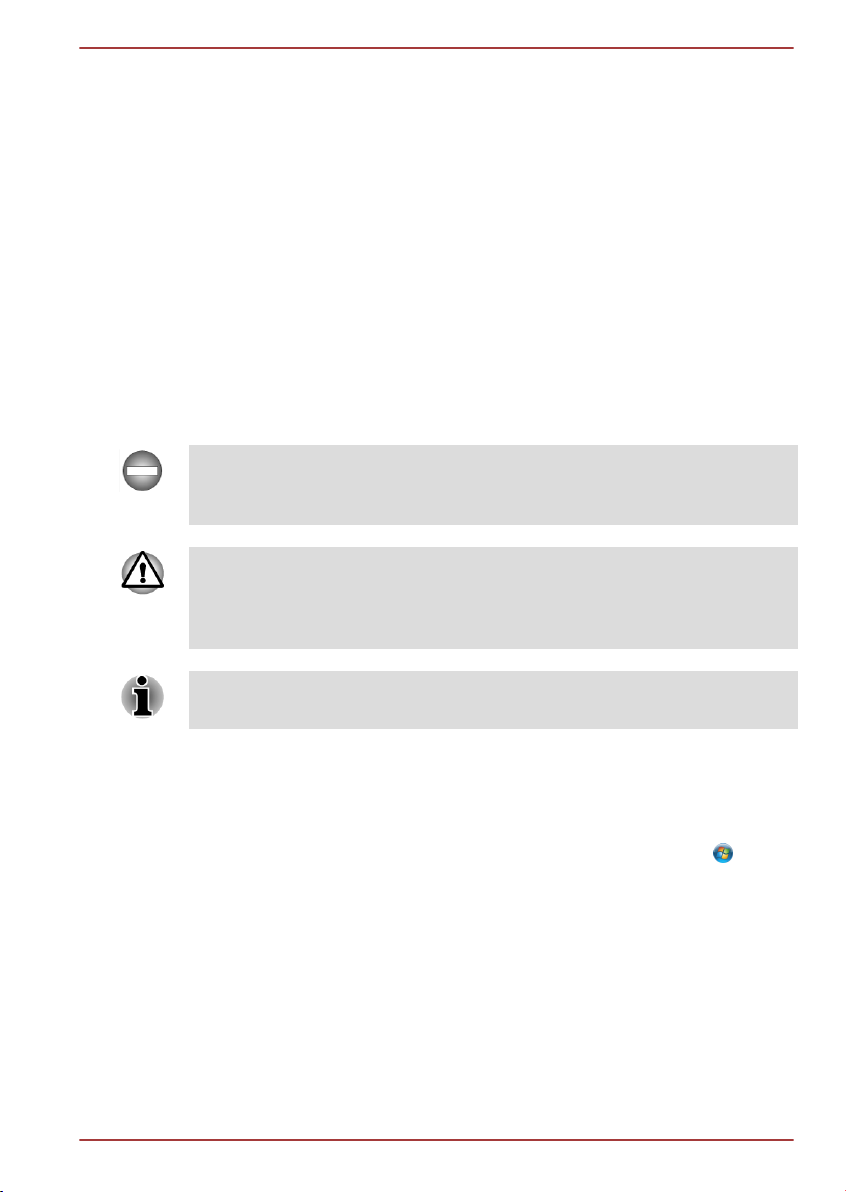
ABC Jeśli procedura wymaga operacji, np. kliknięcia
ikony lub wpisania tekstu, nazwa ikony lub
wpisywany tekst są przedstawione czcionką
widoczną po lewej stronie.
Wyświetlane informacje
L730/L735
ABC
Tytuły okienek, ikon, tekst wyświetlany przez
komputer przedstawiono czcionką widoczną po
lewej.
Komunikaty
Celem komunikatów używanych w podręczniku jest zwrócenie uwagi
użytkownika na ważne informacje. Każdy rodzaj komunikatu jest
oznaczony w sposób przedstawiony poniżej.
Oznacza potencjalnie niebezpieczną sytuację, mogącą doprowadzić do
śmierci lub poważnego kalectwa, jeżeli nie będą przestrzegane poniższe
zalecenia.
Ostrzeżenie! Ostrzeżenie informuje użytkownika, że korzystanie ze sprzętu
w niewłaściwy sposób lub postępowanie niezgodne z przedstawionymi
instrukcjami może spowodować utratę danych lub uszkodzenie
wyposażenia.
Przeczytaj. Uwaga zawiera wskazówkę lub poradę ułatwiającą optymalne
korzystanie z wyposażenia.
Terminologia
Ten termin jest definiowany w tym dokumencie w następujący sposób:
Start
Podręcznik użytkownika xiii
Słowo „Start” odnosi się do przycisku „ ” w
systemie operacyjnym Windows 7.
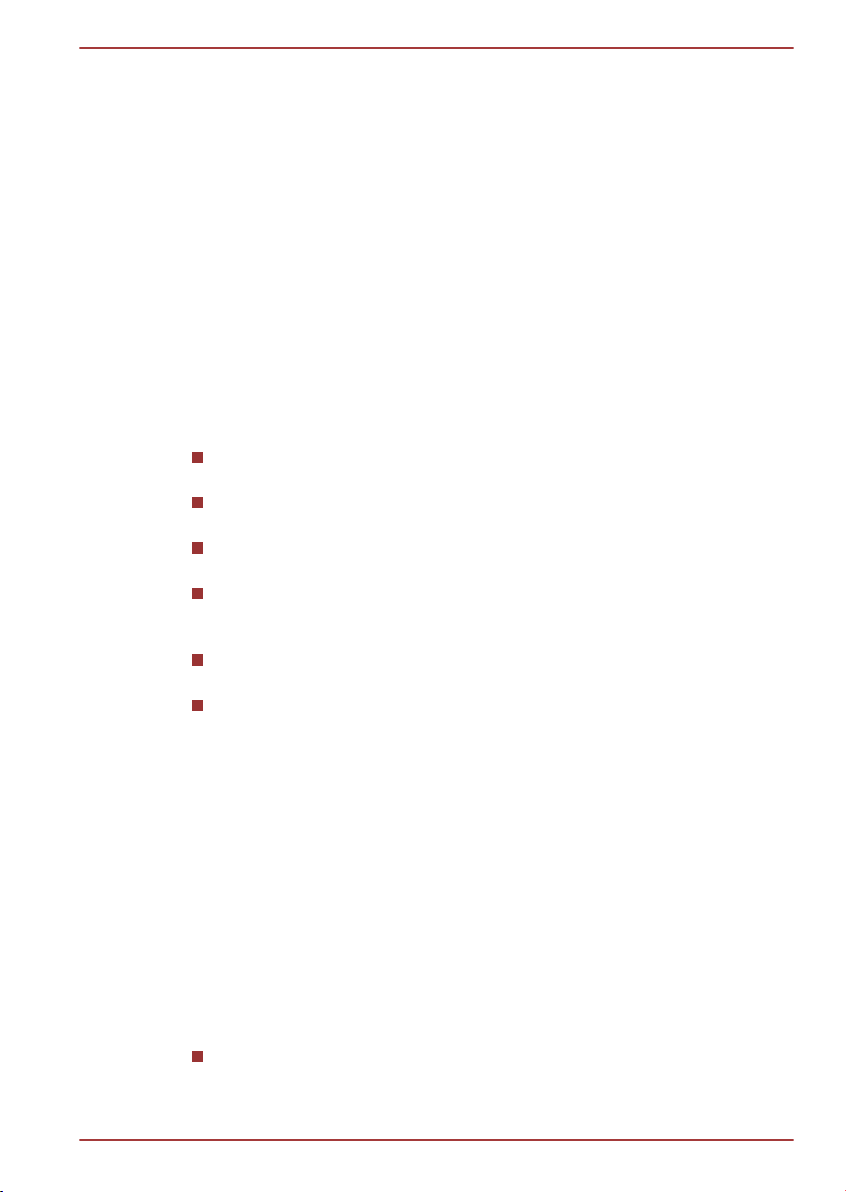
Informacje ogólne
Komputery TOSHIBA zaprojektowano w sposób zapewniający maksimum
bezpieczeństwa, minimum zmęczenia podczas pracy oraz całkowitą
zgodność z wymaganiami określonymi dla komputerów przenośnych. Aby
jednak ograniczyć do minimum ryzyko zranienia użytkownika lub
uszkodzenia komputera, należy uwzględnić określone zalecenia.
Należy koniecznie przeczytać następujące ogólne zalecenia, zwracając
równocześnie uwagę na zamieszczone w podręczniku ostrzeżenia.
Zapewnij właściwą wentylację
Jeżeli zasilanie jest włączone i zasilacz jest podłączony do gniazda sieci
elektrycznej (nawet po przełączeniu komputera do stanu wstrzymania),
należy zawsze upewnić się, że komputer i zasilacz mają zapewnioną
właściwą wentylację i są chronione przed przegrzaniem. W takiej sytuacji
należy przestrzegać następujących zaleceń:
Nie należy przykrywać komputera lub zasilacza żadnymi
przedmiotami.
Nie należy umieszczać komputera lub zasilacza w pobliżu źródeł
ciepła, takich jak koce elektryczne i grzejniki.
Nie wolno przykrywać lub blokować szczelin wentylacyjnych, takich
jak szczeliny znajdujące się na podstawie komputera.
Komputer powinien zawsze być używany na twardym podłożu.
Używanie komputera na dywanie lub innym miękkim podłożu może
powodować blokowanie szczelin wentylacyjnych.
Należy zawsze zachować odpowiednią ilość wolnego miejsca wokół
komputera.
Przegrzanie komputera lub zasilacza może być przyczyną awarii
systemu, uszkodzenia komputera lub zasilacza albo pożaru i
poważnego zranienia.
L730/L735
Tworzenie wygodnego środowiska pracy z komputerem
Umieść komputer na płaskiej powierzchni, wystarczająco dużej, aby
zmieścił się komputer i wszelkie inne urządzenia, których potrzebujesz, np.
drukarka.
Zostaw wystarczająco dużo miejsca wokół komputera i sprzętu, aby
zapewnić odpowiednią wentylację. W przeciwnym wypadku może nastąpić
przegrzanie tych elementów.
Aby zapewnić odpowiednie warunki pracy komputera, zabezpiecz miejsce
pracy przed następującymi czynnikami:
Kurz, wilgoć i bezpośrednie światło słoneczne.
Podręcznik użytkownika xiv
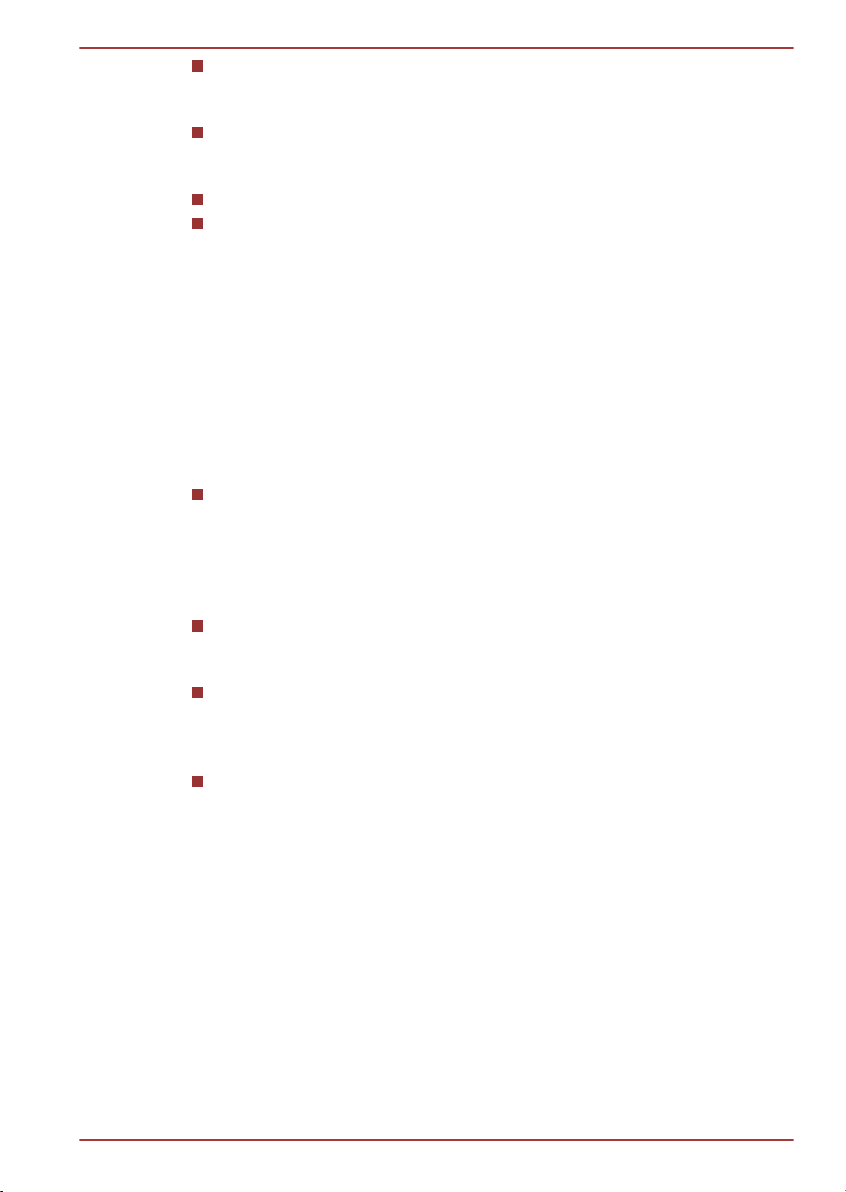
Wyposażenie generujące silne pole elektromagnetyczne, takie jak
głośniki stereofoniczne (inne niż głośniki podłączone do komputera)
lub telefony głośnomówiące.
Gwałtowne zmiany temperatury lub wilgotności oraz źródła zmian
temperatury, takie jak wyloty urządzeń klimatyzacyjnych lub
grzewczych.
Ekstremalne gorąco, zimno lub wilgotność.
Ciecze i żrące chemikalia.
Nadwerężenia
Należy uważnie przeczytać Podręcznik bezpiecznego i wygodnego
korzystania z komputera. Zamieszczono w nim informacje dotyczące
zapobiegania zmęczeniu i drętwieniu rąk na skutek długotrwałego
korzystania z klawiatury. Zamieszczono również informacje dotyczące
organizacji stanowiska roboczego, pozycji ciała i oświetlenia podczas
pracy, które mogą ułatwić ograniczenie nadwerężenia mięśni i stawów.
Oparzenia
Należy unikać długotrwałego kontaktu fizycznego z komputerem.
Jeżeli komputer pozostaje włączony przez dłuższy czas, powierzchnia
obudowy może ulec nagrzaniu. Chociaż temperatura sprawdzana
dotykowo może nie wydawać się wysoka, to jednak długotrwały
kontakt fizyczny z komputerem (np. trzymanym na kolanach) może
spowodować powstanie na skórze lekkiego oparzenia.
W przypadku korzystania z komputera przez dłuższy czas zalecane
jest również unikanie kontaktu z metalową płytką portów interfejsu,
która także może się silnie nagrzewać.
Obudowa zasilacza może nagrzewać się podczas pracy, jednak jest to
zjawisko naturalne i nie świadczy o nieprawidłowym funkcjonowaniu.
W razie konieczności transportu zasilacza należy go wyłączyć i
poczekać aż ostygnie.
Nie należy umieszczać zasilacza na powierzchniach wrażliwych na
wysoką temperaturę, ponieważ mogą ulec zniszczeniu.
L730/L735
Uszkodzenia spowodowane naciskiem lub uderzeniem
Nie należy poddawać komputera silnemu naciskowi lub narażać go na
jakiekolwiek uderzenia. Może to spowodować uszkodzenie elementów
komputera lub w inny sposób spowodować niewłaściwe funkcjonowanie.
Telefony komórkowe
Korzystanie z telefonów komórkowych może powodować zakłócenia w
systemie audio. Nie wpływa to na funkcjonowanie komputera, jednak
zaleca się zachowanie odległości min. 30 cm między komputerem i
używanym telefonem komórkowym.
Podręcznik użytkownika xv
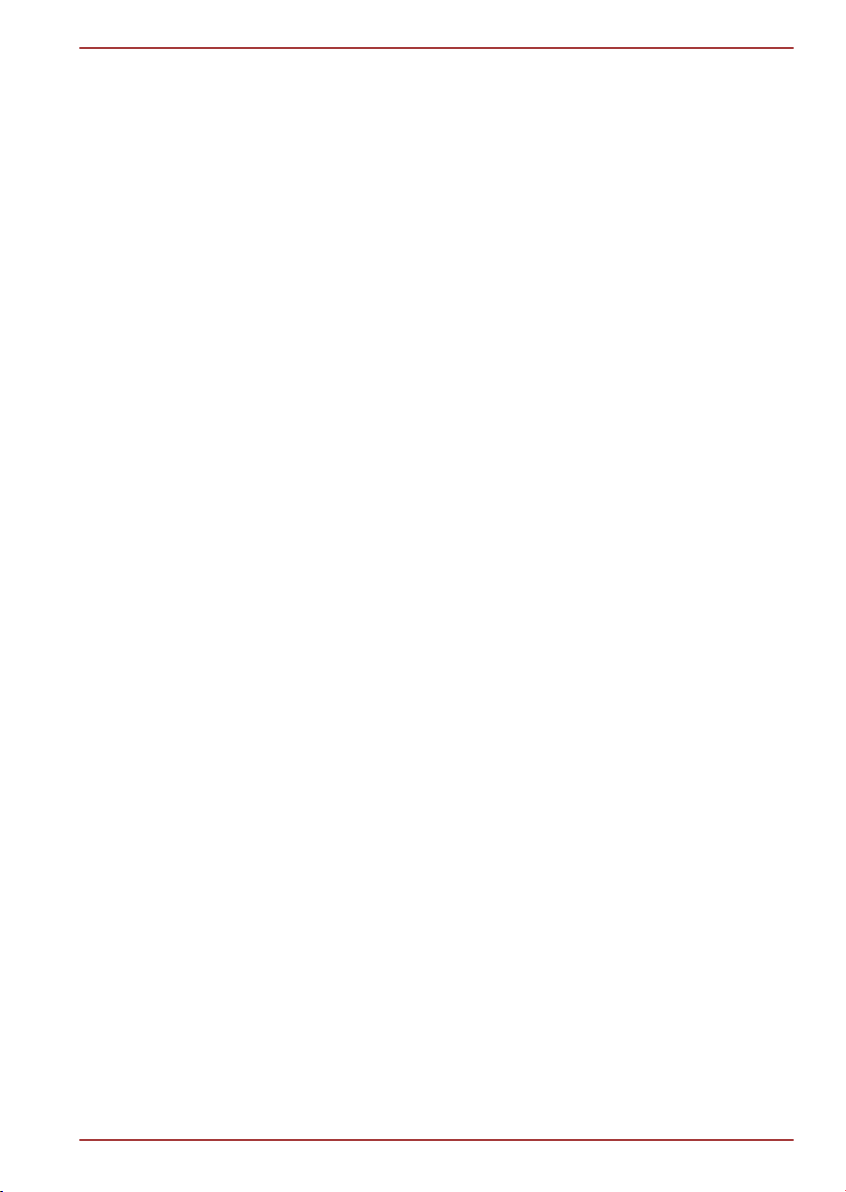
Podręcznik bezpiecznego i wygodnego korzystania z komputera
Wszystkie ważne informacje dotyczące bezpiecznego i prawidłowego
korzystania z komputera zamieszczono w Podręczniku bezpiecznego i
wygodnego korzystania z komputera, dostarczonym razem z komputerem.
Należy uważnie przeczytać ten podręcznik przed rozpoczęciem
korzystania z komputera.
L730/L735
Podręcznik użytkownika xvi
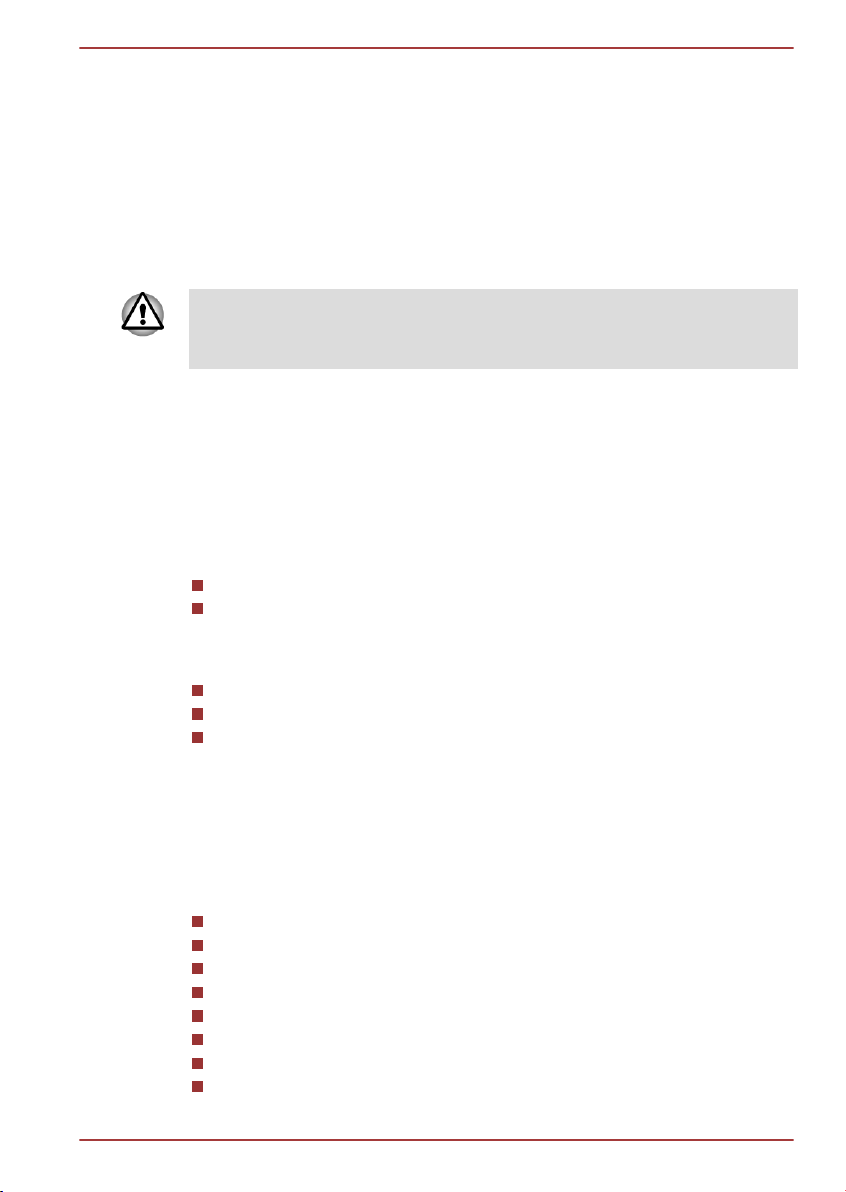
Rozdział 1
Wprowadzenie
W tym rozdziale zamieszczono listę kontrolną wyposażenia oraz
podstawowe informacje potrzebne do rozpoczęcia pracy z komputerem.
Niektóre z funkcji opisanych w podręczniku mogą działać nieprawidłowo,
jeżeli używany jest inny system operacyjny niż zainstalowany fabrycznie
przez firmę TOSHIBA.
Lista kontrolna wyposażenia
Należy ostrożnie rozpakować komputer i zachować pudełko kartonowe i
elementy opakowania w celu ponownego wykorzystania.
Sprzęt
Sprawdź, czy dostarczono wszystkie następujące elementy:
Przenośny komputer osobisty TOSHIBA
Zasilacz i przewód zasilający (wtyczka z 2 lub 3 bolcami)
L730/L735
Dokumentacja
Podręcznik Szybkie wprowadzenie do komputera L730/L735
Podręcznik bezpiecznego i wygodnego korzystania z komputera
Informacje dotyczące gwarancji
Jeżeli brakuje jakiegokolwiek elementu lub jest on uszkodzony, należy
niezwłocznie skontaktować się ze sprzedawcą.
Oprogramowanie
Następujący system operacyjny Windows® i programy narzędziowe są
preinstalowane.
Windows 7
TOSHIBA Recovery Media Creator
TOSHIBA Assist
TOSHIBA ConfigFree™
TOSHIBA Flash Cards
TOSHIBA Disc Creator
TOSHIBA VIDEO PLAYER
WinDVD BD for TOSHIBA
Podręcznik użytkownika 1-1
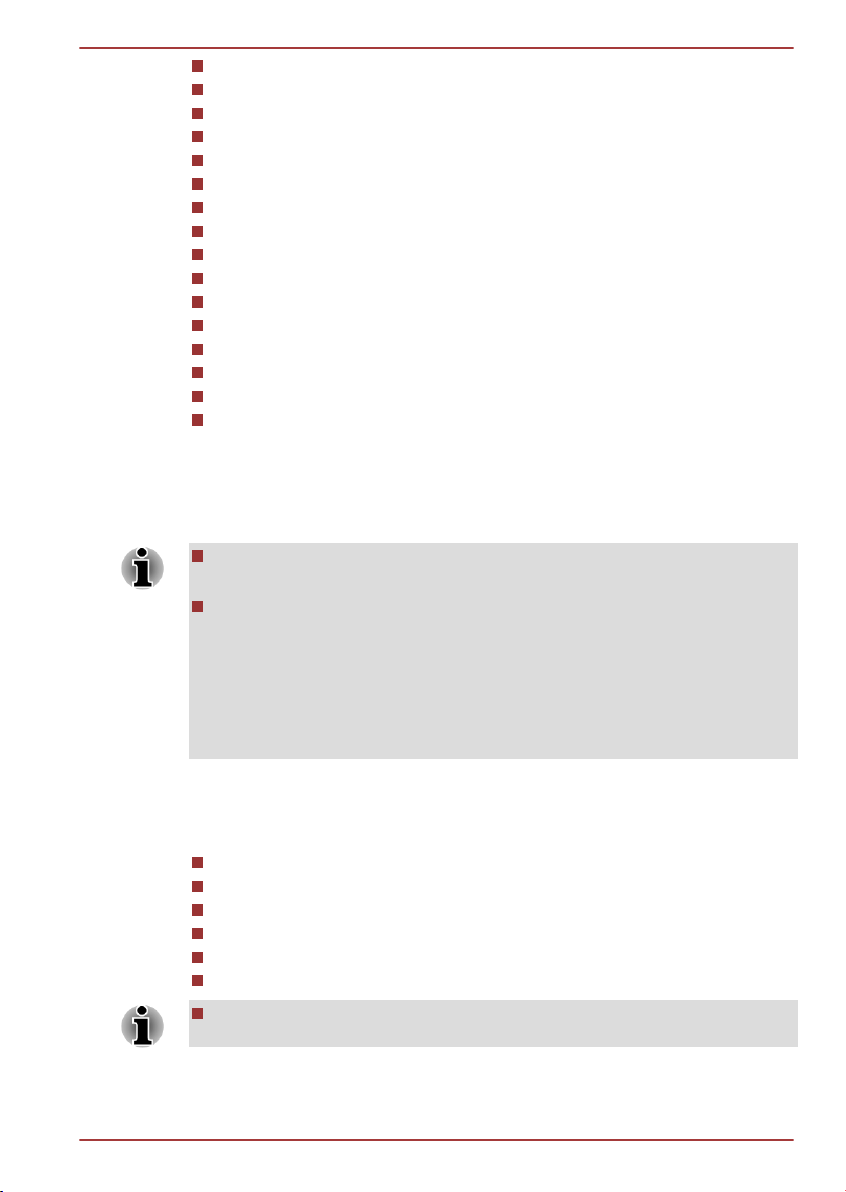
Dodatek TOSHIBA Resolution+ dla programu Windows Media Player
Corel Digital Studio
TOSHIBA eco Utility
TOSHIBA Bulletin Board
TOSHIBA ReelTime
TOSHIBA HW Setup Utility
TOSHIBA Value Added Package
Funkcja inteligentnego zarządzania wyświetlaczem TOSHIBA
TOSHIBA Web Camera Application
TOSHIBA Face Recognition
TOSHIBA HDD Protection
TOSHIBA Service Station
TOSHIBA PC Health Monitor
TOSHIBA Sleep Utility
TOSHIBA Media Controller
Podręcznik online
Niektóre modele mogą nie zawierać pewnych programów wymienionych
powyżej.
Pierwsze kroki
Wszyscy użytkownicy powinni przeczytać sekcję Uruchamianie
komputera po raz pierwszy.
Należy uważnie przeczytać informacje zamieszczone w Podręczniku
bezpiecznego i wygodnego korzystania z komputera, dostarczonym
razem z komputerem. Te informacje ułatwią wygodne i produktywne
korzystanie z komputera przenośnego. Postępując zgodnie z
zaleceniami zamieszczonymi w tym podręczniku, można ograniczyć
prawdopodobieństwo wystąpienia dolegliwości związanych z bólem
dłoni, ramion, barków lub karku.
L730/L735
W tej sekcji zamieszczono podstawowe informacje potrzebne do
rozpoczęcia korzystania z komputera. Omówiono następujące
zagadnienia:
Podłączanie zasilacza
Otwieranie panelu wyświetlacza
Włączanie zasilania
Uruchamianie komputera po raz pierwszy
Wyłączanie zasilania
Ponowne uruchamianie komputera
Należy używać programu antywirusowego i dbać o jego regularne
aktualizacje.
Podręcznik użytkownika 1-2
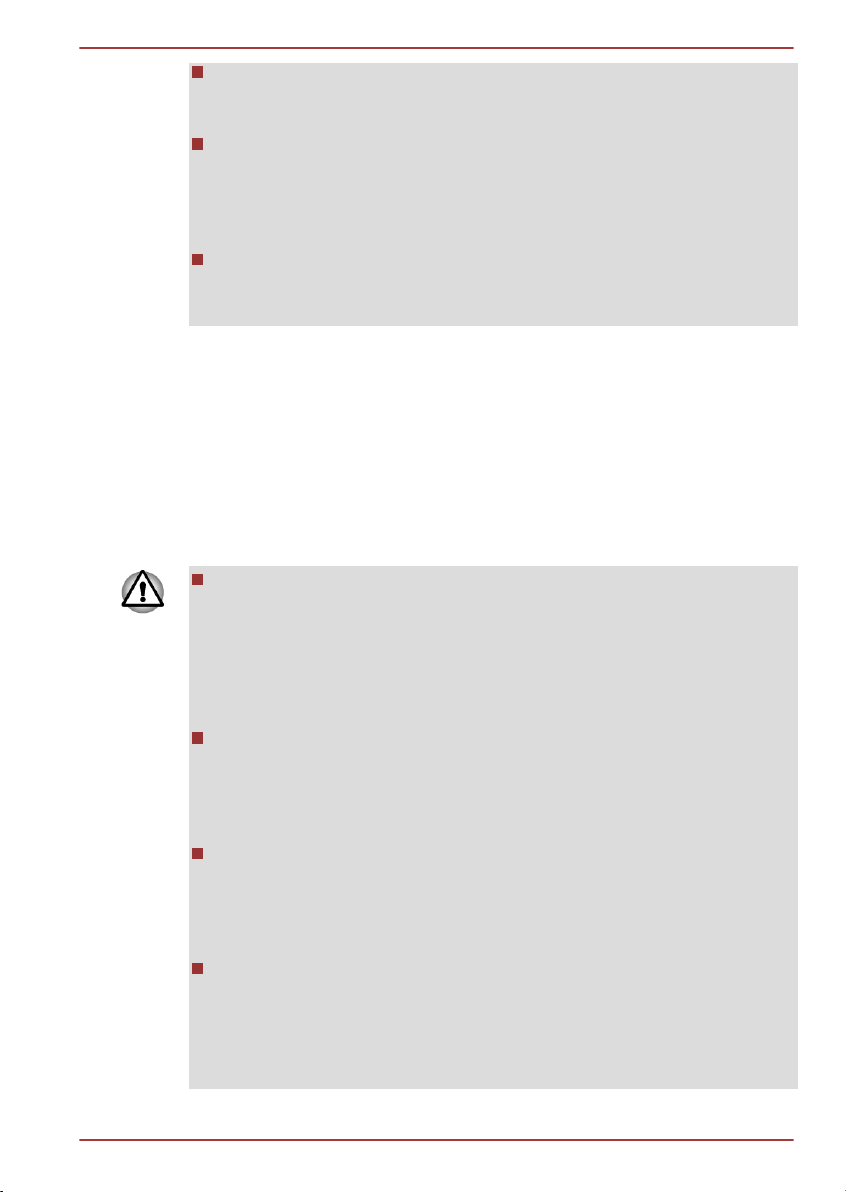
Nośnika danych nie należy nigdy formatować bez sprawdzenia jego
zawartości (formatowanie powoduje usunięcie wszystkich danych
zapisanych na nośniku).
Zalecane jest okresowe tworzenie kopii zapasowych wewnętrznego
dysku twardego lub innego głównego urządzenia magazynującego na
zewnętrznym nośniku danych. Przeciętne nośniki danych nie są trwałe
lub stabilne przez dłuższy okres i w pewnych okolicznościach może
dojść do utraty danych.
Przed instalacją urządzeń lub aplikacji dane przechowywane w
pamięci należy zapisać na twardym dysku lub innym nośniku danych.
Ignorowanie tego zalecenia może być przyczyną utraty danych.
Podłączanie zasilacza
Zasilacz należy podłączyć, aby naładować baterię lub korzystać z sieci
elektrycznej. Jest to również najszybszy sposób pierwszego uruchomienia
urządzenia, ponieważ baterię należy wcześniej naładować.
Zasilacz automatycznie dostosowuje się do napięcia od 100 do 240V i
częstotliwości 50 lub 60Hz, umożliwiając użytkowanie komputera niemal w
każdym kraju/regionie. Zasilacz przetwarza prąd zmienny na prąd stały i
zmniejsza napięcie do wielkości wymaganej do zasilania komputera.
Aby uniknąć pożaru i uszkodzenia komputera, należy zawsze
korzystać z zasilacza dostarczonego razem z komputerem lub
zasilaczy zalecanych przez firmę Toshiba. Korzystanie z
nieodpowiedniego zasilacza może być przyczyną pożaru lub
uszkodzenia komputera i poważnego zranienia. Firma TOSHIBA nie
ponosi odpowiedzialności za uszkodzenia wynikające z użycia
nieodpowiedniego zasilacza.
Nigdy nie należy podłączać zasilacza do źródła zasilania, którego
napięcie lub częstotliwość nie są zgodne z wartościami podanymi na
tabliczce znamionowej urządzenia. Ignorowanie tego zalecenia może
być przyczyną pożaru lub porażenia prądem elektrycznym i
poważnego zranienia.
Używane lub nabywane przewody zasilające powinny być zawsze
zgodne z przepisami i specyfikacjami dotyczącymi napięcia i
częstotliwości, obowiązującymi w danym kraju. Ignorowanie tego
zalecenia może być przyczyną pożaru lub porażenia prądem
elektrycznym i poważnego zranienia.
Dostarczany przewód zasilający jest zgodny z zaleceniami i
przepisami dotyczącymi bezpieczeństwa, obowiązującymi w regionie,
w którym produkt został zakupiony, i nie powinien być używany poza
tym regionem. W innych regionie należy zakupić przewody zasilające
zgodne zaleceniami i przepisami dotyczącymi bezpieczeństwa,
obowiązującymi w danym regionie.
L730/L735
Podręcznik użytkownika 1-3
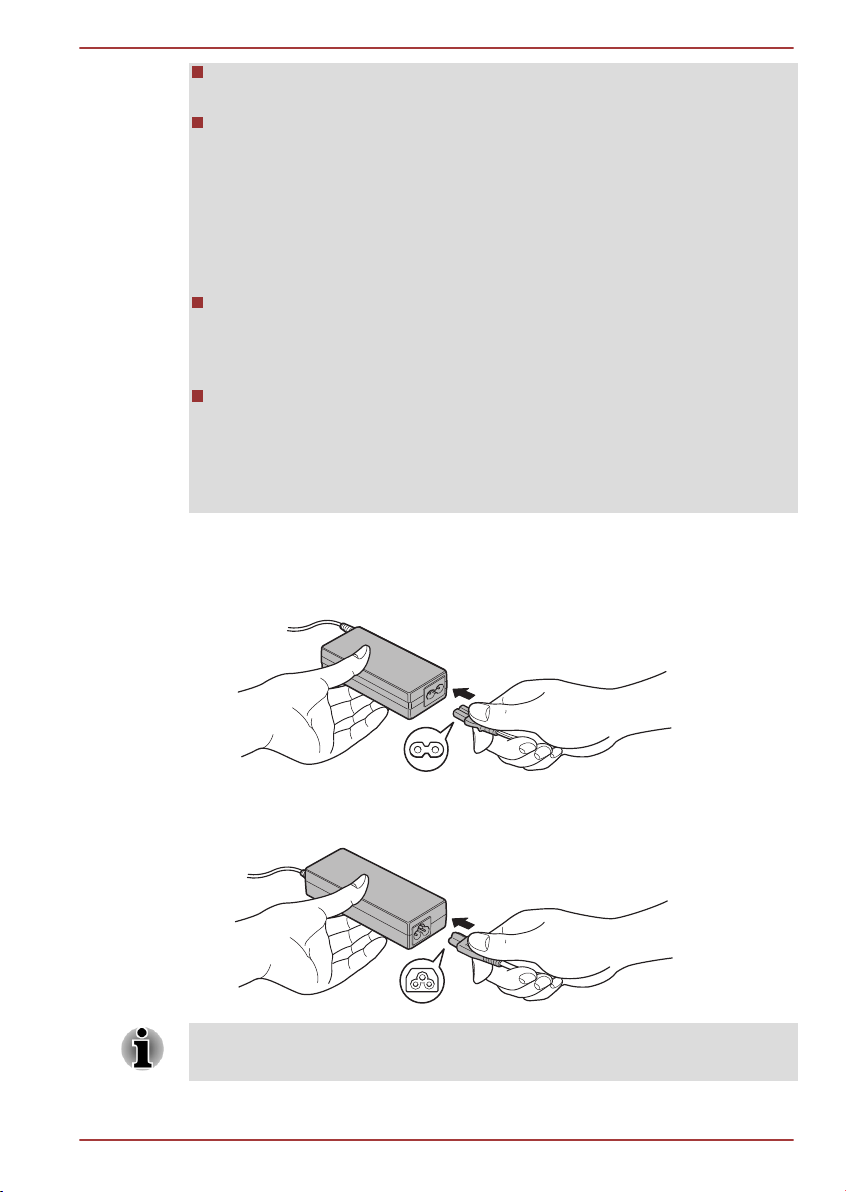
L730/L735
Nie należy używać przejściówki z wtyczki z 3 bolcami na wtyczkę z 2
bolcami.
Podczas podłączania zasilacza do komputera odpowiednie czynności
należy wykonywać w kolejności podanej w Podręczniku użytkownika.
Podłączenie przewodu zasilającego do gniazda sieci elektrycznej
powinno być ostatnią wykonywaną czynnością. W przeciwnym
przypadku wtyk wyjściowy prądu stałego zasilacza może zgromadzić
ładunek elektryczny powodujący porażenie lub zranienie w przypadku
dotknięcia. Zgodnie z ogólną zasadą należy unikać dotykania
elementów metalowych.
Nie należy umieszczać zasilacza na powierzchniach drewnianych,
meblach i innych powierzchniach, które mogą zostać uszkodzone w
wyniku ciepła wydzielanego przez podstawę komputera i zasilacz
podczas użytkowania.
Zawsze należy umieszczać komputer lub zasilacz na płaskiej, solidnej
powierzchni odpornej na wysoką temperaturę.
Szczegółowe zalecenia dotyczące korzystania z baterii zamieszczono w
dostarczonym Podręczniku bezpiecznego i wygodnego korzystania z
komputera.
1. Podłącz przewód zasilający do zasilacza.
Rysunek 1-1 Podłączanie przewodu zasilającego do zasilacza (wtyczka z 2
bolcami)
Rysunek 1-2 Podłączanie przewodu zasilającego do zasilacza (wtyczka z 3
bolcami)
Zależnie od modelu komputer może być dostarczony z wtyczką z 2 lub 3
bolcami.
Podręcznik użytkownika 1-4
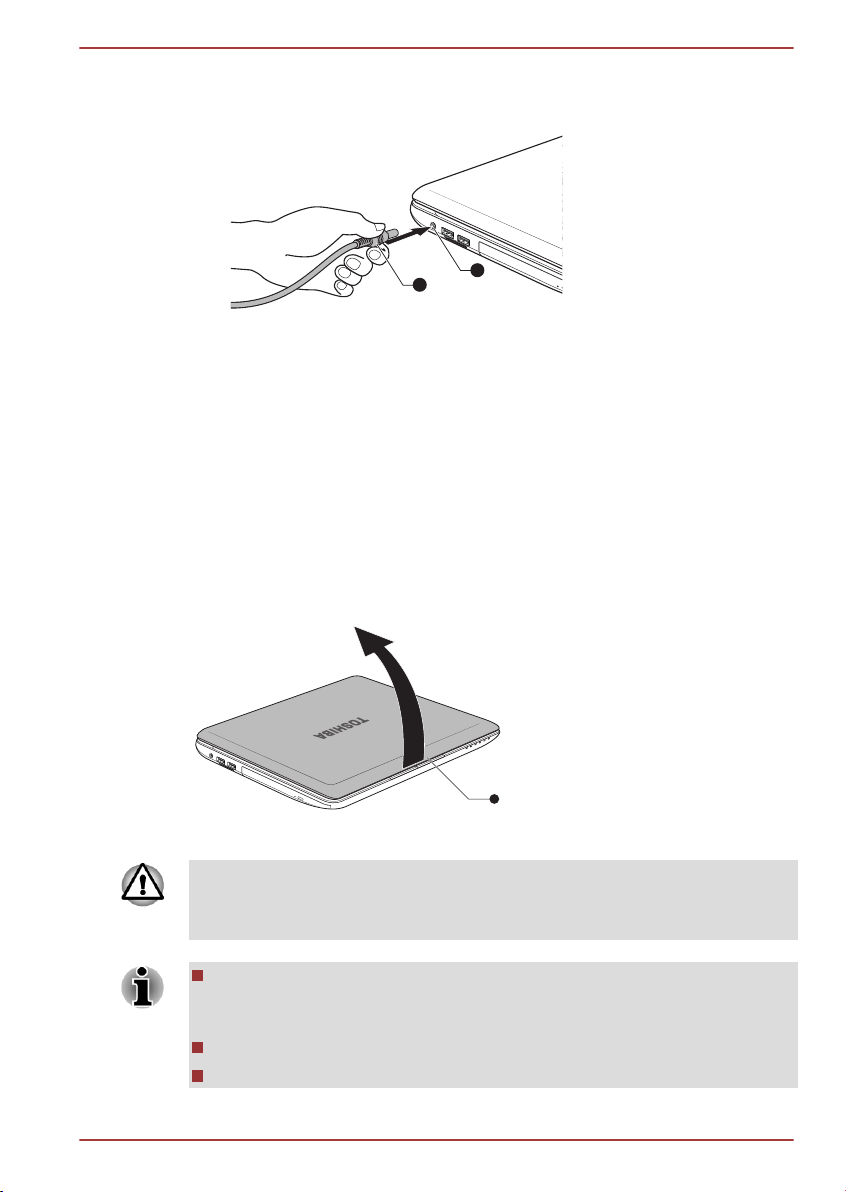
2. Podłącz wtyczkę wyjściową (DC) przewodu zasilacza do złącza DC IN
1
2
1
19V na lewym panelu obudowy komputera.
Rysunek 1-3 Podłączanie wtyczki wyjściowej prądu stałego (DC) do komputera
1. Złącze wejściowe DC IN 19V 2. Wtyczka wyjściowa (prąd stały)
3. Podłącz przewód zasilający do gniazda sieci elektrycznej (wskaźniki
Bateria i DC IN na przednim panelu obudowy komputera powinny być
włączone).
Otwieranie panelu wyświetlacza
Panel wyświetlacza można ustawić pod różnymi kątami, aby uzyskać
optymalną jakość obrazu.
Przytrzymując ręką powierzchnię do oparcia dłoni, aby zapobiec
podniesieniu komputera, powoli podnieś panel wyświetlacza i ustaw pod
kątem zapewniającym optymalną jakość obrazu.
Rysunek 1-4 Otwieranie panelu wyświetlacza
L730/L735
1. Panel wyświetlacza
Otwierając i zamykając panel wyświetlacza należy zachować ostrożność.
Energiczne otwieranie lub zamykanie panelu może być przyczyną
uszkodzenia komputera.
Nie wolno ustawiać panelu wyświetlacza pod zbyt dużym kątem,
ponieważ może to być przyczyną nadmiernego nacisku na zawiasy
panelu i uszkodzenia.
Nie wolno wywierać nacisku na panel wyświetlacza.
Nie wolno podnosić komputera, trzymając za panel wyświetlacza.
Podręcznik użytkownika 1-5
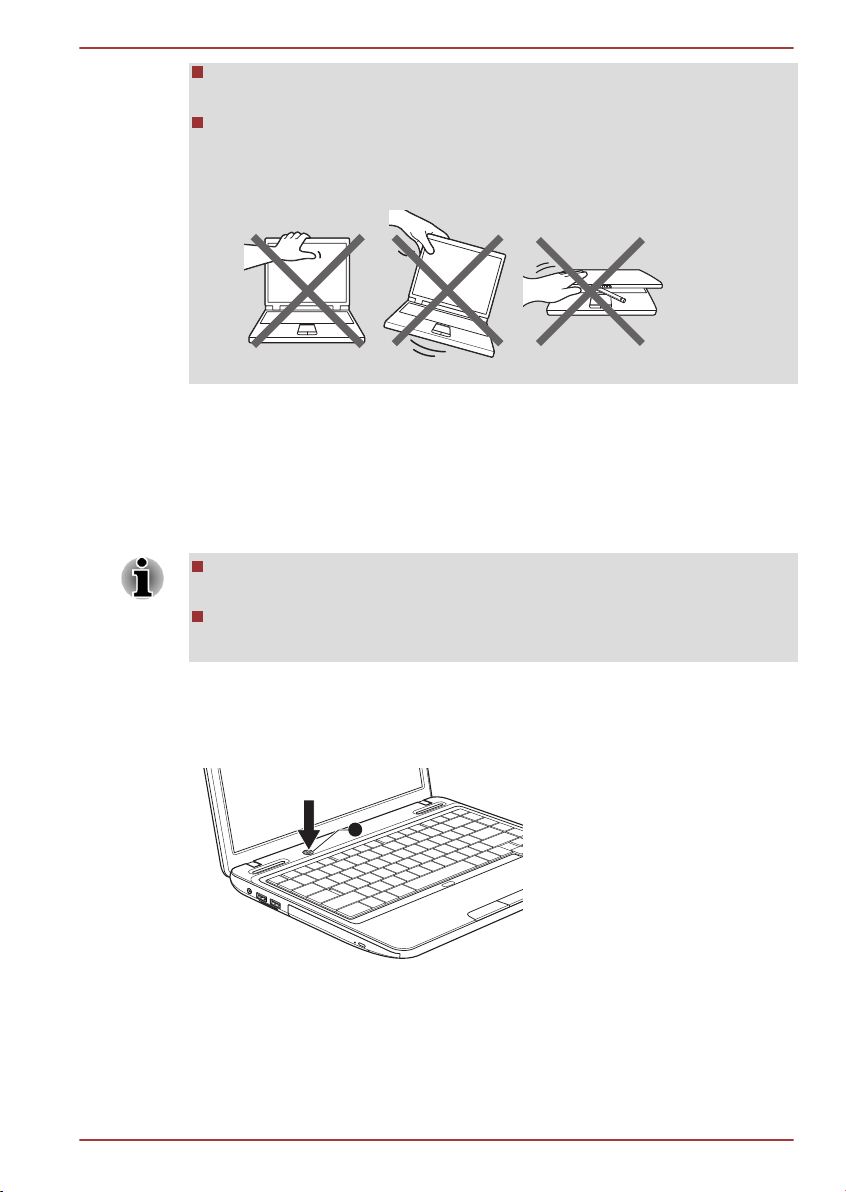
Nie wolno zamykać panelu wyświetlacza, jeżeli pióra lub inne obiekty
1
znajdują się między panelem a klawiaturą.
Podczas otwierania lub zamykania panelu wyświetlacza należy ułożyć
dłoń na powierzchni do oparcia dłoni, aby przytrzymać komputer, a
drugą dłonią powoli otworzyć lub zamknąć panel (nie wolno wywierać
nadmiernej siły podczas otwierania lub zamykania panelu).
Włączanie zasilania
W tej sekcji opisano sposób włączania zasilania (wskaźnik Zasilanie
sygnalizuje stan włączenia zasilania). Aby uzyskać więcej informacji,
zobacz sekcję Monitorowanie stanu zasilania w rozdziale 5 (Zasilanie
komputera).
Po włączeniu zasilania po raz pierwszy nie należy go wyłączać do
czasu zainstalowania systemu operacyjnego.
Nie można regulować głośności podczas konfiguracji systemu
Windows.
L730/L735
1. Otwórz panel wyświetlacza.
2. Naciśnij i przytrzymaj przycisk zasilania przez dwie lub trzy sekundy.
Rysunek 1-6 Włączanie zasilania
1. Przycisk zasilania
Uruchamianie komputera po raz pierwszy
Ekran powitalny systemu Windows 7 jest pierwszym ekranem
wyświetlanym po włączeniu zasilania. Aby prawidłowo zainstalować
Podręcznik użytkownika 1-6
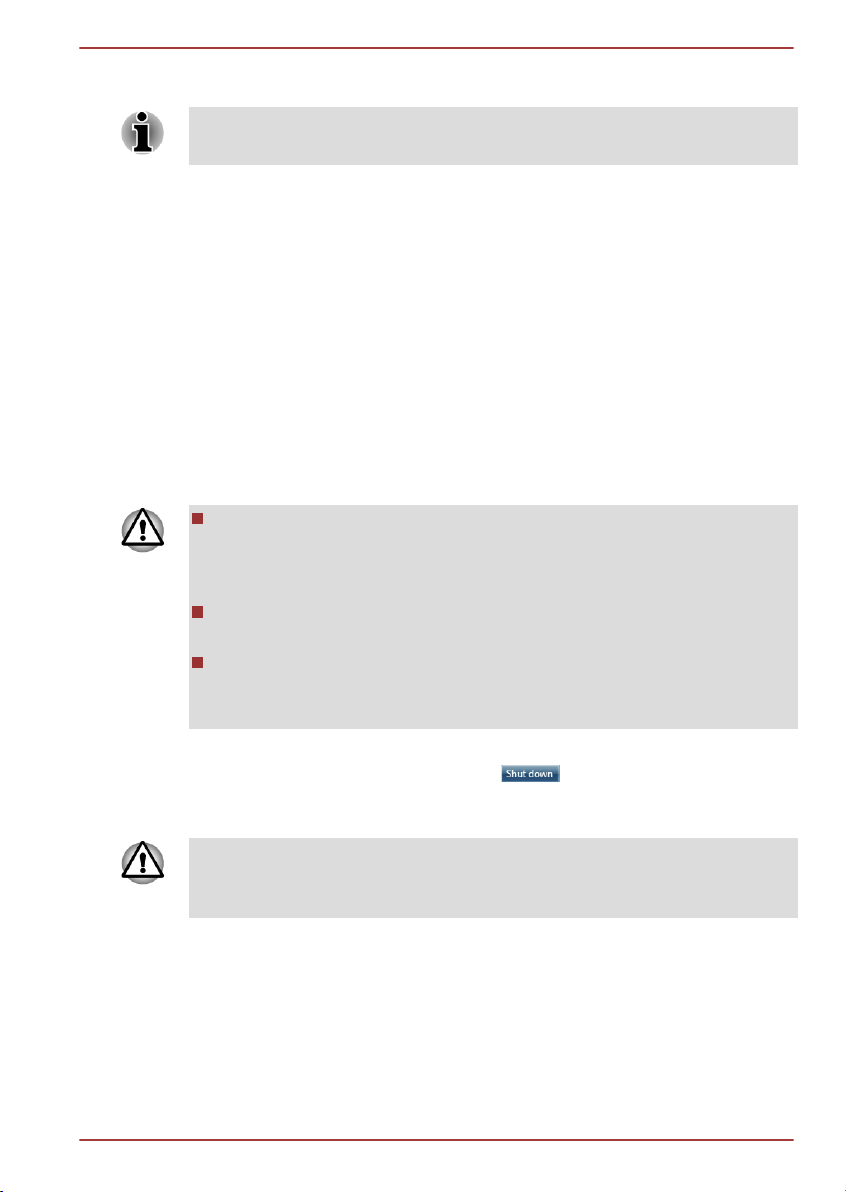
system operacyjny, należy postępować zgodnie z instrukcjami
wyświetlanymi na poszczególnych ekranach.
Jeżeli zostaną wyświetlone, należy uważnie przeczytać Warunki Umowy
Licencyjnej Oprogramowania (Software License Terms).
Wyłączanie zasilania
Zasilanie można wyłączyć w jednym z trzech stanów: zamknięcia systemu,
hibernacji lub wstrzymania.
Stan zamknięcia systemu
Przy wyłączaniu zasilania w trybie normalnym, żadne dane nie zastaną
zapisane, a przy następnym włączeniu komputera wyświetlony zostanie
główny ekran systemu operacyjnego.
1. Jeżeli zostały wprowadzone dane, należy zapisać je na dysku
twardym lub innym nośniku.
2. Przed wyjęciem dysku CD/DVD należy upewnić się, że stacja
przestała pracować.
Należy upewnić się, że wskaźnik Dysk twardy/stacja dysków
optycznych jest wyłączony. Wyłączenie zasilania podczas
uzyskiwania dostępu do dysku może być przyczyną utraty danych lub
uszkodzenia dysku.
Nie wolno wyłączać zasilania wówczas, gdy jest uruchomiona jedna z
aplikacji. Może to być przyczyną utraty danych.
Podczas odczytu/zapisu danych nie należy wyłączać zasilania,
odłączać zewnętrznego urządzenia magazynującego lub wyjmować
nośnika danych. Może to być przyczyną utraty danych.
L730/L735
3. Kliknij przycisk Start.
4.
Kliknij przycisk Zamknij system (
5. Wyłącz zasilanie wszystkich urządzeń zewnętrznych podłączonych do
komputera.
Nie należy włączać ponownie komputera lub urządzeń zewnętrznych
bezpośrednio po ich wyłączeniu (należy chwilę poczekać), ponieważ może
to być przyczyną uszkodzenia.
).
Stan wstrzymania
Jeżeli konieczne jest przerwanie pracy, można wyłączyć zasilanie bez
konieczności zamykania programów, przełączając komputer do stanu
wstrzymania. W tym stanie dane są przechowywane w głównej pamięci
komputera, dlatego po ponownym włączeniu zasilania można kontynuować
pracę.
Podręcznik użytkownika 1-7
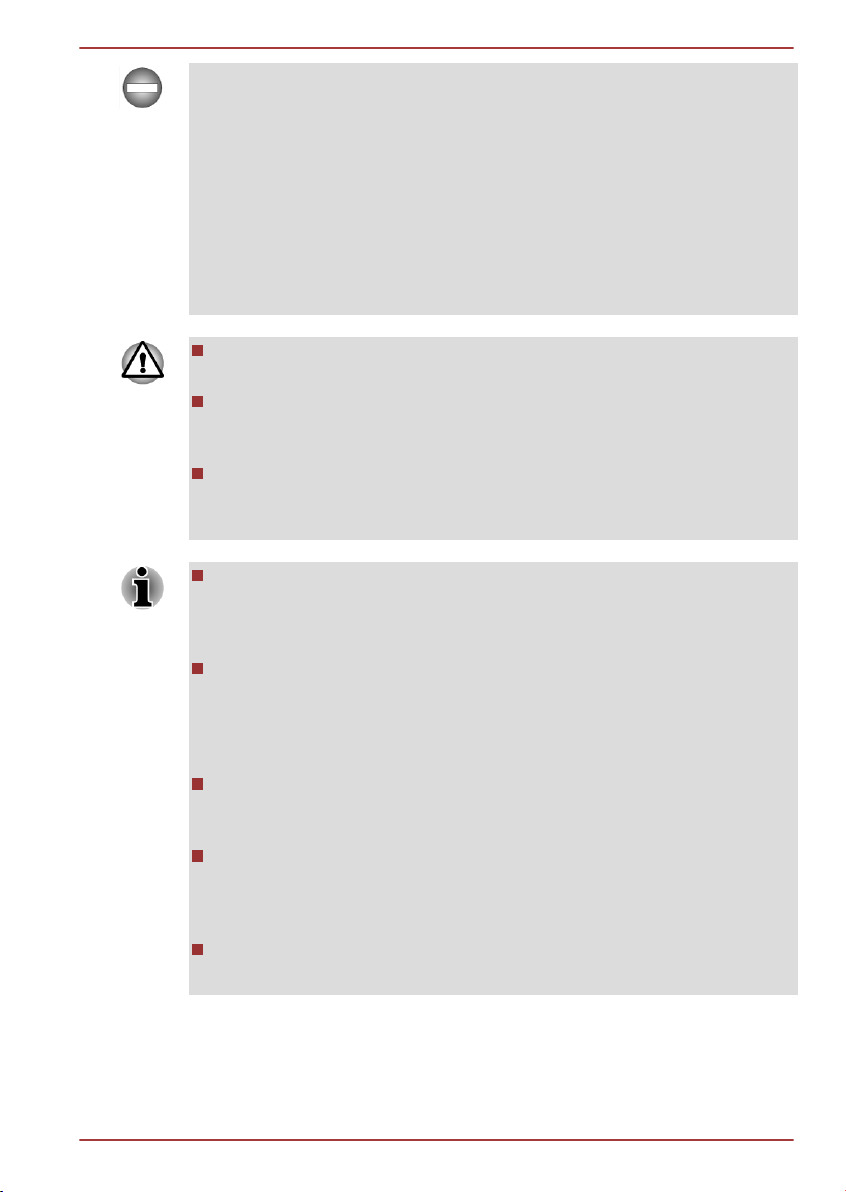
L730/L735
Jeżeli konieczne jest wyłączenie komputera w samolocie pasażerskim lub
lokalizacjach, w których użytkowanie urządzeń elektronicznych jest
regulowane lub kontrolowane, należy zawsze całkowicie wyłączyć
komputer. Dotyczy to również wyłączania funkcji komunikacji
bezprzewodowej i anulowania ustawień powodujących automatyczne
ponowne uaktywnienie komputera, takich jak funkcja nagrywania z
wykorzystaniem czasomierza. Jeżeli komputer nie zostanie całkowicie
wyłączony w ten sposób, automatyczne ponowne uaktywnienie systemu
operacyjnego w celu wykonania wstępnie zaprogramowanych zadań lub
zapisania danych może spodować zakłócenia funkcjonowania
wyposażenia lotniczego lub innych systemów i poważne zranienie.
Przed przełączeniem komputera do stanu wstrzymania należy
upewnić się, że dane zostały zapisane.
Po przełączeniu komputera do stanu wstrzymania nie należy
instalować lub wyjmować modułów pamięci. Może to być przyczyną
uszkodzenia komputera lub modułu pamięci.
W stanie wstrzymania nie należy również wyjmować baterii z
komputera (jeżeli nie jest on podłączony do zasilacza). Dane
znajdujące się w pamięci komputera mogą zostać utracone.
Jeżeli podłączony jest zasilacz, komputer zostanie przełączony do
stanu wstrzymania zgodnie z ustawieniami w oknie Opcje zasilania
(aby uzyskać dostęp do tego okna, kliknij Start -> Panel sterowania -
> System i zabezpieczenia -> Opcje zasilania).
Aby zakończyć stan wstrzymania komputera, należy nacisnąć i
przytrzymać przez chwilę przycisk zasilania lub dowolny klawisz.
Klawiszy na klawiaturze można jednak używać pod warunkiem, że
funkcja uruchamiania przy użyciu klawiatury (Wake-up on Keyboard)
jest włączona w programie HW Setup.
Jeżeli komputer zostanie przełączony do stanu wstrzymania wówczas,
gdy jest aktywna aplikacja sieciowa, aplikacja ta może nie zostać
przywrócona po zakończeniu stanu wstrzymania.
Aby zapobiec automatycznemu przełączaniu komputera do stanu
wstrzymania, należy wyłączyć obsługę tego stanu w oknie Opcje
zasilania (aby uzyskać dostęp do tego okna, kliknij Start -> Panel
sterowania -> System i zabezpieczenia -> Opcje zasilania).
Aby korzystać z funkcji Hybrid Sleep, należy skonfigurować
odpowiednie ustawienia w oknie Opcje zasilania.
Zalety stanu wstrzymania
Stan wstrzymania oferuje następujące korzyści:
Podręcznik użytkownika 1-8
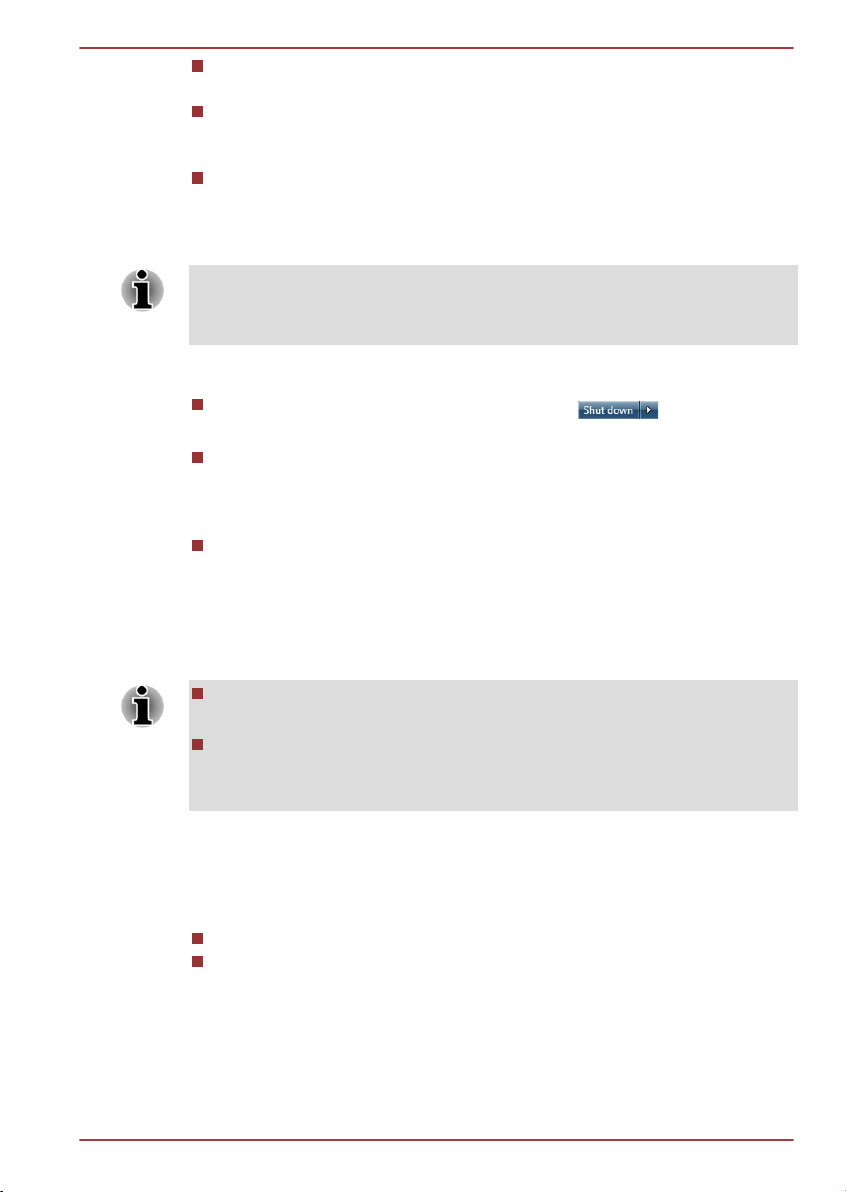
L730/L735
Środowisko pracy zapamiętane przed ostatnim wyłączeniem
komputera jest odtwarzane szybciej niż w przypadku stanu hibernacji.
Oszczędzana jest energia, ponieważ system jest zamykany, jeżeli w
czasie określonym dla funkcji wstrzymania systemu do komputera nie
dochodzą żadne sygnały ani nie pracują żadne jego podzespoły.
Dostępna jest funkcja wyłączania zasilania przy użyciu pokrywy
komputera.
Włączanie stanu wstrzymania
Stan wstrzymania można również uaktywnić naciskając klawisze dostępu
FN + F3. Aby uzyskać więcej informacji, zobacz sekcję Klawisze dostępu w
rozdziale 3 (Korzystanie z komputera).
Dostępne są trzy metody przełączania do stanu wstrzymania:
Kliknij przycisk Start, wskaż ikonę strzałki ( ), a następnie
wybierz polecenie Wstrzymanie z menu.
Zamknij panel wyświetlacza Należy zauważyć, że ta funkcja musi być
włączona w oknie Opcje zasilania (aby uzyskać dostęp do tego okna,
kliknij Start -> Panel sterowania -> System i zabezpieczenia ->
Opcje zasilania).
Naciśnięcie przycisku zasilania. Należy zauważyć, że ta funkcja musi
być włączona w oknie Opcje zasilania (aby uzyskać dostęp do tego
okna, kliknij Start -> Panel sterowania -> System i zabezpieczenia -
> Opcje zasilania).
Po ponownym włączeniu zasilania komputera można będzie kontynuować
pracę od miejsca, w którym została przerwana.
Po przełączeniu komputera do stanu wstrzymania miga
pomarańczowy wskaźnik zasilania.
Jeżeli komputer jest zasilany przy użyciu baterii, można przedłużyć
czas jego działania, przełączając komputer do stanu hibernacji,
ponieważ w stanie wstrzymania zużycie energii jest większe.
Ograniczenia stanu wstrzymania
Stan wstrzymania nie funkcjonuje prawidłowo w następujących
okolicznościach:
Zasilanie włączono bezpośrednio po zamknięciu systemu.
Obwody pamięci są narażone na napięcie elektrostatyczne lub na
zakłócenia i szumy wywołane przez urządzenia elektryczne.
Stan hibernacji
Po przełączeniu komputera do stanu hibernacji zawartość pamięci jest
zapisywana na dysku twardym, dlatego po włączeniu zasilania
przywracany jest poprzedni stan komputera. W stanie hibernacji nie są
Podręcznik użytkownika 1-9
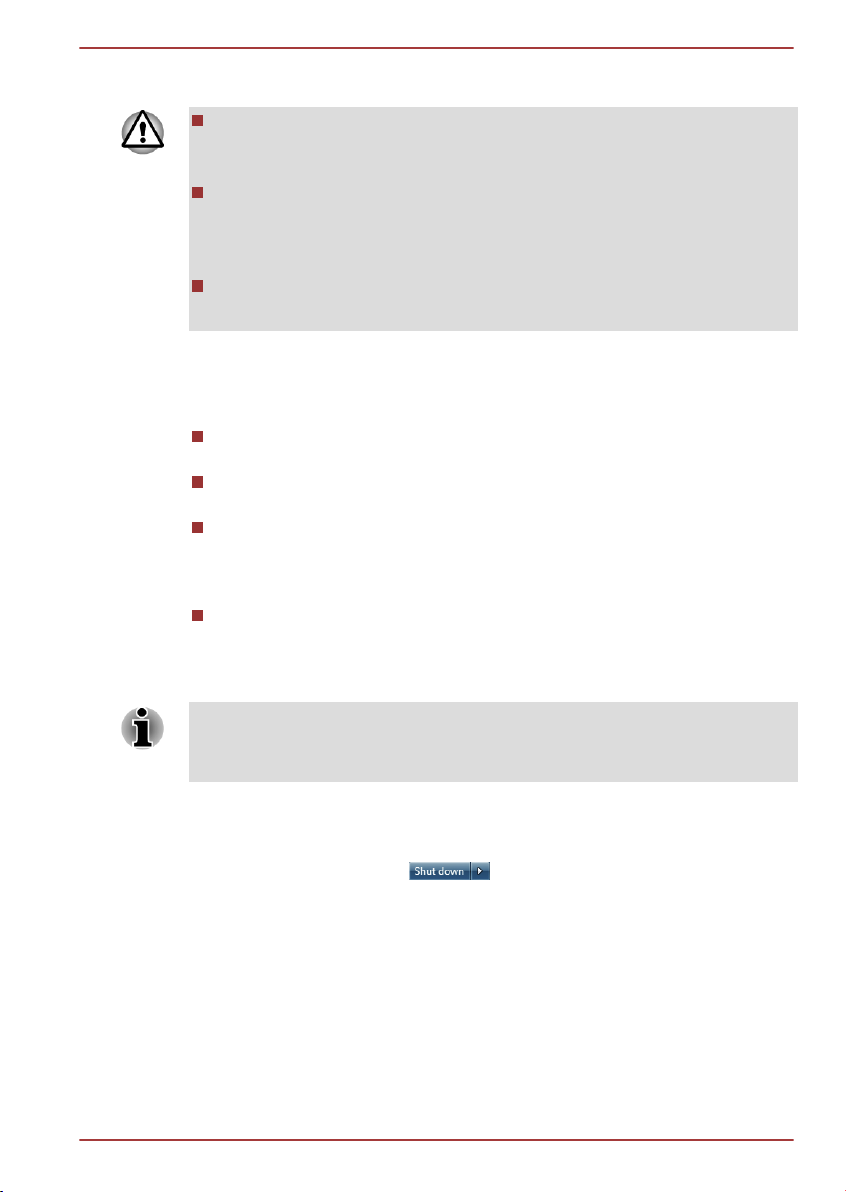
L730/L735
zapisywane dane dotyczące stanu urządzeń zewnętrznych podłączonych
do komputera.
Zapisz dane. Podczas przełączania do stanu hibernacji komputer
zapisuje zawartość pamięci na dysku twardym. Jednak ze względów
bezpieczeństwa najlepiej jest zapisać dane ręcznie.
Dane te zostaną utracone, jeżeli przed zakończeniem operacji
zapisywania użytkownik wyjmie baterię lub odłączy zasilacz. Należy
poczekać na wyłączenie wskaźnika Dysk twardy/stacja dysków
optycznych.
Po przełączeniu komputera do stanu hibernacji nie należy instalować
lub wyjmować modułu pamięci. Spowoduje to utratę danych.
Zalety stanu hibernacji
Zalety stanu hibernacji są następujące:
Przed automatycznym wyłączeniem komputera z powodu
rozładowania baterii dane zapisywane są na dysku twardym.
Bezpośrednio po uruchomieniu komputera przywracane jest
środowisko robocze zapisane przed ostatnim wyłączeniem.
Oszczędzana jest energia, ponieważ system jest zamykany, jeżeli w
czasie określonym przy użyciu funkcji hibernacji systemu (System
Hibernate) do komputera nie dochodzą żadne sygnały ani nie działają
żadne jego podzespoły.
Dostępna jest funkcja wyłączania zasilania przy użyciu pokrywy
komputera.
Przełączanie do stanu hibernacji
Stan hibernacji można również uaktywnić naciskając klawisze dostępu FN
+ F4. Aby uzyskać więcej informacji, zobacz sekcję Klawisze dostępu w
rozdziale 3 (Korzystanie z komputera).
Aby przełączyć komputer do stanu hibernacji, wykonaj następujące kroki:
1. Kliknij przycisk Start.
2.
Wskaż ikonę strzałki ( ), a następnie wybierz polecenie
Hibernacja z menu.
Automatyczne przełączanie do stanu hibernacji
Komputer można skonfigurować do automatycznego przełączania do stanu
hibernacji po naciśnięciu przycisku zasilania lub zamknięciu pokrywy
komputera. Aby zdefiniować te ustawienia, można wykonać następujące
kroki:
1. Kliknij przycisk Start, a następnie kliknij polecenie Panel sterowania.
2. Kliknij polecenie System i zabezpieczenia i kliknij polecenie Opcje
zasilania.
Podręcznik użytkownika 1-10
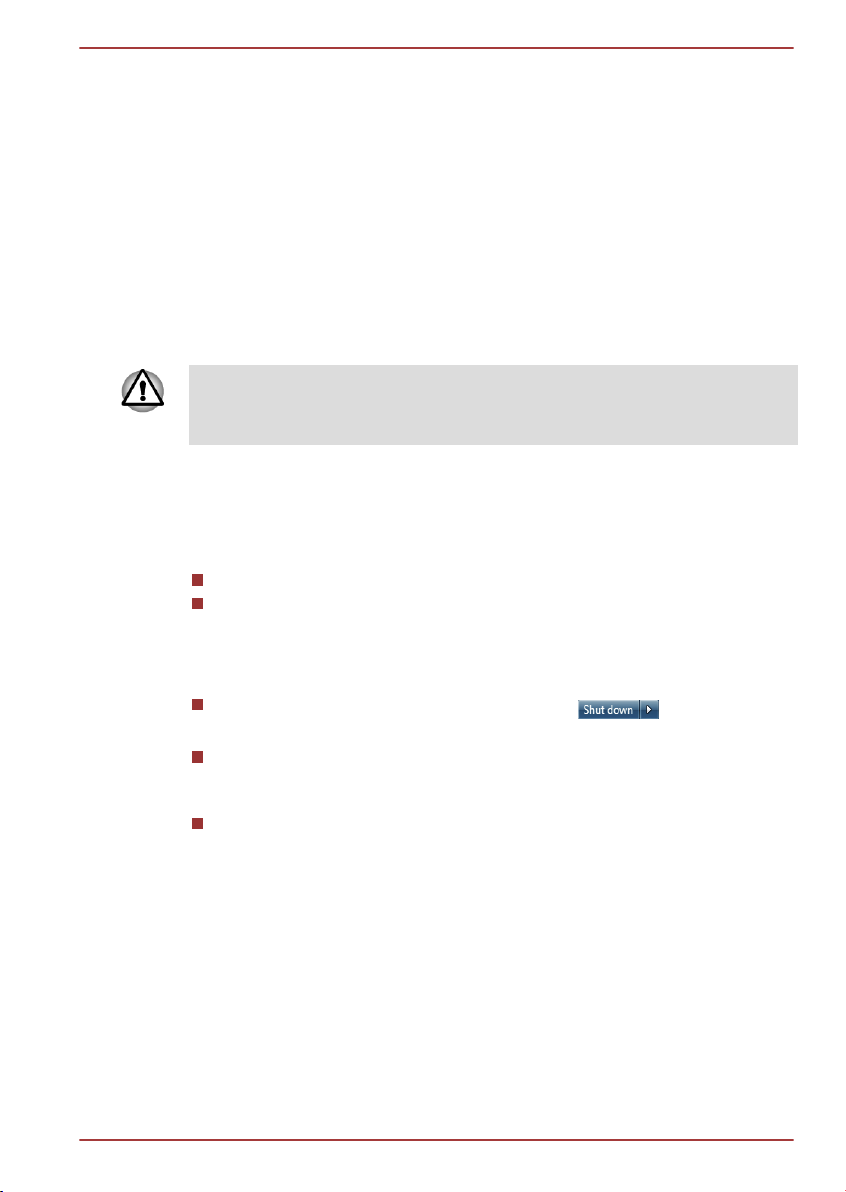
3. Kliknij opcję Wybierz działanie przycisku zasilania lub Wybierz
skutek zamknięcia pokrywy.
4. Wybierz żądane ustawienia stanu hibernacji dla opcji Po naciśnięciu
przycisku zasilania i Po zamknięciu pokrywy.
5. Kliknij przycisk Zapisz zmiany .
Zapisywanie danych w stanie hibernacji
Po wyłączeniu zasilania i przełączeniu komputera do stanu hibernacji dane
aktualnie przechowywane w pamięci są zapisywane na dysku twardym. W
tym czasie wskaźnik Dysk twardy/stacja dysków optycznych będzie
włączony.
Po wyłączeniu komputera i zapisaniu zawartości pamięci na dysku
twardym należy wyłączyć zasilanie wszystkich urządzeń zewnętrznych.
Nie należy włączać ponownie komputera ani urządzeń zewnętrznych
bezpośrednio po ich wyłączeniu. Należy poczekać chwilę na całkowite
rozładowanie kondensatorów.
Ponowne uruchamianie komputera
Konieczne może być ponowne uruchomienie systemu komputera, na
przykład w następujących okolicznościach:
Zmiana niektórych ustawień komputera.
Wystąpienie błędu i brak reakcji komputera na polecenia wydawane
przy użyciu klawiatury.
Jeżeli konieczne jest ponowne uruchomienie komputera, należy skorzystać
z jednej z następujących trzech metod:
Kliknij przycisk Start, wskaż ikonę strzałki ( ), a następnie
wybierz polecenie Uruchom ponownie z menu.
Naciśnij równocześnie klawisze CTRL, ALT i DEL (jeden raz), aby
wyświetlić okno menu, a następnie wybierz przycisk Uruchom
ponownie w oknie Wyłączanie komputera.
Naciśnij i przytrzymaj przycisk zasilania przez pięć sekund. Po
wyłączeniu komputera należy poczekać od dziesięciu do piętnastu
sekund, a następnie ponownie włączyć zasilanie przyciskiem
zasilania.
L730/L735
Podręcznik użytkownika 1-11

Rozdział 2
1 2 3 4 5 6
Przewodnik po systemie
W tym rozdziale omówiono poszczególne składniki komputera, z którymi
należy zapoznać się przed rozpoczęciem korzystania z komputera.
Uwaga prawna (nieużywane ikony)
Aby uzyskać więcej informacji dotyczących nieużywanych ikon, zobacz
dodatek C (Uwagi prawne).
Należy ostrożnie obchodzić się z komputerem, aby uniknąć zarysowania
lub uszkodzenia obudowy.
Widok z przodu po zamknięciu panelu wyświetlacza
Na ilustracji przedstawiono widok komputera z przodu po zamknięciu
panelu wyświetlacza.
Rysunek 2-1 Widok komputera z przodu po zamknięciu panelu wyświetlacza
L730/L735
1. Wskaźnik DC IN
2. Wskaźniki zasilania 5. Wskaźnik karty pamięci
3. Wskaźnik baterii 6. Wskaźnik komunikacji bezprzewodowej
Wskaźnik DC IN Biały wskaźnik DC IN jest włączony wówczas,
Podręcznik użytkownika 2-1
4. Wskaźnik dysku twardego/stacji dysków
optycznych
gdy używany jest zasilacz. Jeżeli jednak napięcie
z zasilacza jest nieprawidłowe lub zasilacz nie
działa, wskaźnik będzie migał (kolor
bursztynowy).
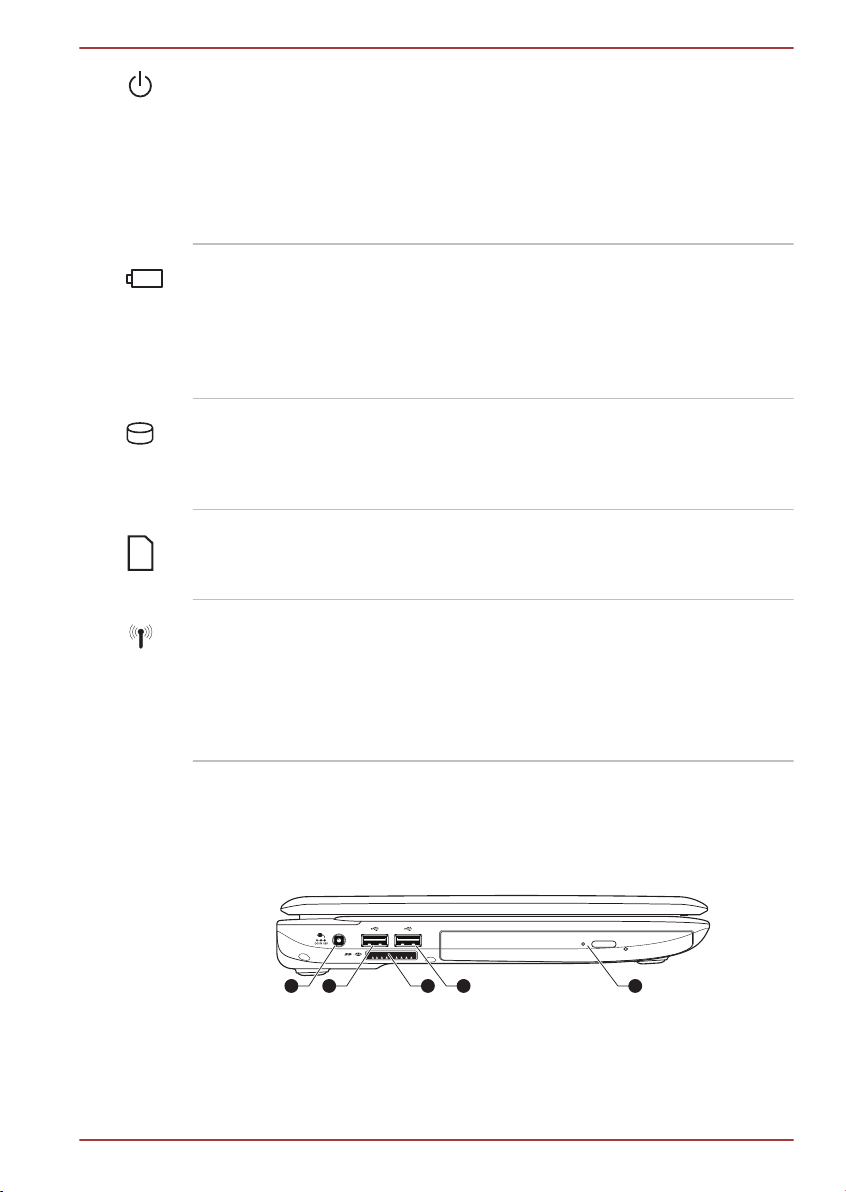
Wskaźnik zasilania Biały wskaźnik Zasilanie jest włączony po
3 2 41 2
uruchomieniu komputera. Jeżeli jednak komputer
zostanie przełączony do stanu wstrzymania, ten
bursztynowy wskaźnik miga (w przybliżeniu
włączony przez dwie sekundy i wyłączony przez
dwie sekundy) zarówno podczas wyłączania
systemu, jak i wówczas, gdy system pozostaje
wyłączony.
Wskaźnik Bateria Wskaźnik Bateria sygnalizuje poziom
naładowania baterii: pełne naładowanie (kolor
biały), ładowanie (bursztynowy) lub niski poziom
naładowania (migający pomarańczowy). Aby
uzyskać więcej informacji dotyczących tej funkcji,
zobacz rozdział 5 (Zasilanie komputera).
L730/L735
Wskaźnik dysku twardego/stacji dysków
optycznych
Wskaźnik karty pamięci
Wskaźnik komunikacji bezprzewodowej
Widok z lewej strony
Na ilustracji przedstawiono widok lewego panelu obudowy komputera.
Rysunek 2-2 Lewy panel komputera
Biały wskaźnik Dysk twardy/stacja dysków
optycznych miga wówczas, gdy komputer
uzyskuje dostęp do wbudowanego dysku
twardego lub stacji dysków optycznych.
Biały wskaźnik Karta pamięci jest włączony
wówczas, gdy komputer uzyskuje dostęp do
gniazda karty pamięci.
Bursztynowy wskaźnik Komunikacja
bezprzewodowa jest włączony wówczas, gdy
włączona jest obsługa komunikacji
bezprzewodowej.
Niektóre modele są wyposażone w moduły
Bluetooth i bezprzewodowej sieci lokalnej (LAN).
1. Złącze wejściowe DC IN 19V
2. Porty uniwersalnej magistrali
szeregowej (USB 2.0)
Podręcznik użytkownika 2-2
3. Gniazdo karty pamięci
4. Stacja dysków optycznych
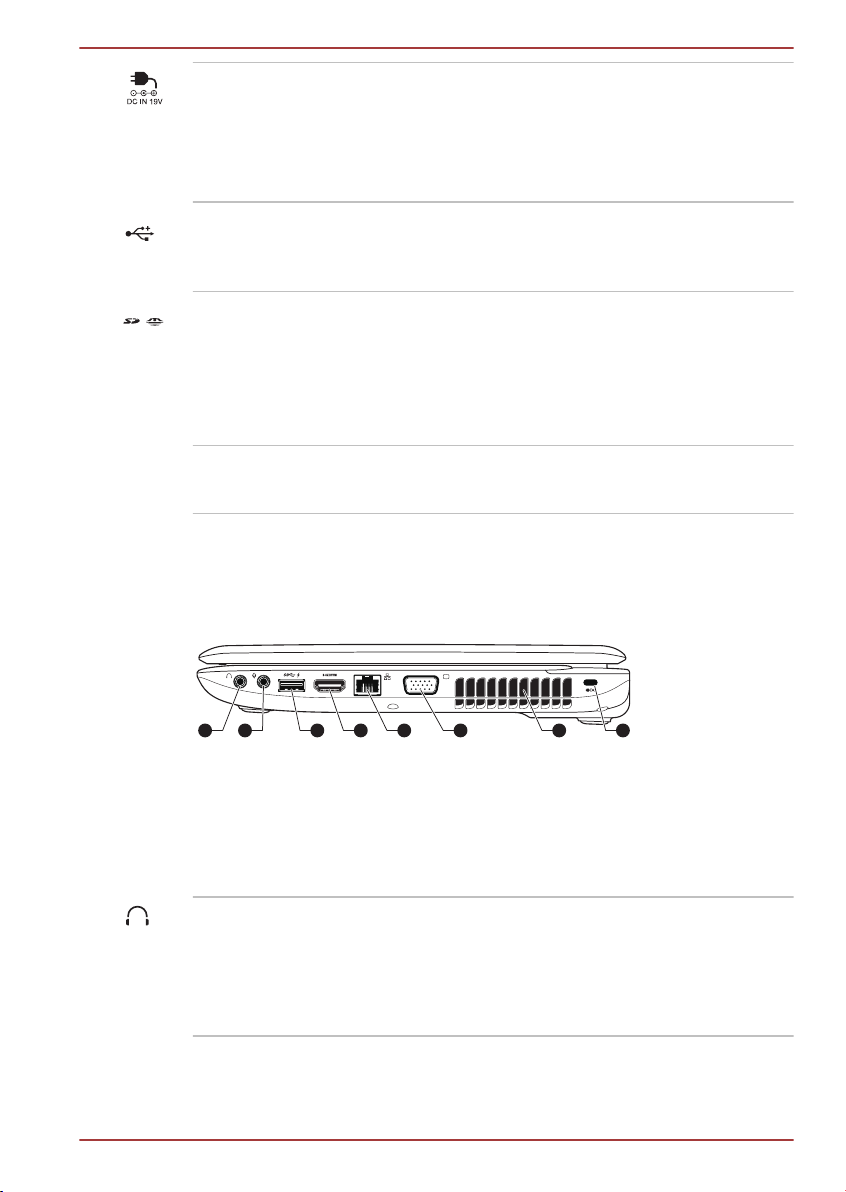
43 5 6 7 81 2
L730/L735
Złącze wejściowe DC
IN 19V
Porty uniwersalnej
magistrali szeregowej
(USB 2.0)
Gniazdo karty pamię-ciW tym gnieździe można zainstalować kartę
Stacja dysków optycznych
Widok z prawej strony
Na ilustracji przedstawiono widok prawego panelu obudowy komputera.
Rysunek 2-3 Prawy panel komputera
Zasilacz jest podłączany do tego złącza w celu
zasilania komputera i ładowania wbudowanych
baterii. Należy korzystać z modelu zasilacza
dostarczonego z zakupionym komputerem
(użycie nieprawidłowego zasilacza może być
przyczyną uszkodzenia komputera).
Dwa porty uniwersalnej magistrali szeregowej
zgodne ze standardem USB 2.0 umieszczono na
lewym panelu obudowy komputera.
pamięci SD™/SDHC™/SDXC™, miniSD™/
microSD™, Memory Stick™ (PRO™) i
MultiMediaCard™. Aby uzyskać więcej
informacji, zobacz sekcję Urządzenia opcjonalne
w rozdziale 3 (Korzystanie z komputera).
Komputer może być wyposażony w stację DVD
Super Multi, BD-Combo lub BD-Writer.
1. Złącze słuchawek
2. Złącze mikrofonu 6. Port zewnętrznego monitora RGB
3. Port uniwersalnej magistrali
szeregowej (USB 2.0 lub 3.0)*
4. Port wyjściowy HDMI* 8. Szczelina blokady zabezpieczającej
* Dotyczy tylko niektórych modeli.
5. Złącze sieci LAN
7. Szczeliny wentylacyjne
Złącze słuchawek Standardowe gniazdo słuchawkowe 3,5 mm
umożliwia podłączenie słuchawek
stereofonicznych lub innego wyjściowego
urządzenia audio. Podłączenie słuchawek
powoduje automatyczne wyłączenie głośnika
wewnętrznego.
Podręcznik użytkownika 2-3
